- Ordinateurs et électronique
- Télécommunications et navigation
- Smartphones
- LG
- U8150
- Manuel du propriétaire
▼
Scroll to page 2
of
70
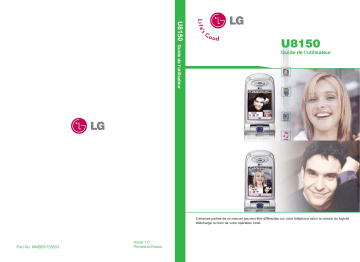
U8150 Guide de l’utilisateur U8150 Guide de l’utilisateur Certaines parties de ce manuel peuvent être différentes sur votre téléphone selon la version du logiciel téléchargé ou bien de votre opérateur local. Part No. MMBB0128603 Issue 1.0 Printed in Korea U8150 Guide de l’utilisateur FRANÇAIS Sommaire Table des matières U8150 2.1 Ajouter .............................................. 67 4.7 Pages enregistrées .......................... 85 7. Jeux et applis ................................... 96 2.2 Rechercher ...................................... 67 4.8 Effacer cache. . ................................. 85 7.1 Mes applications .............................. 96 2.3 Groupes d'appels ............................. 68 Services + (Orange Plus) ....................... 86 7.2 Télécharger ...................................... 97 Introduction .......................................... 12 2.4 Numéros abrégés ............................ 68 4.9 Orange Aide .................................... 86 7.3 Réglages .......................................... 97 Glossaire ................................................ 12 2.5 Effacer répertoire ............................. 69 4.10 Réglages ........................................ 86 Recommandations ................................... 6 Installation de la carte USIM ...................10 2.6 Tout copier ....................................... 69 OTA ........................................................ 86 8. Extra .................................................. 99 Module principal .................................. 13 2.7 Tout déplacer ................................... 69 Messages Push ..................................... 87 8.1 Raccourcis ....................................... 99 Écran de veille/Pas de SIM .................... 13 2.8 Numéro personnel ........................... 70 Écran de veille ....................................... 13 2.9 Réglages .......................................... 70 8.3 Calculatrice .................................... 100 5.1 Calendrier ........................................ 88 8.4 Fuseau horaire ............................... 101 3. Album média .................................... 71 5.2 Tâches ............................................. 91 8.5 Convertisseur ................................. 101 3.1 Appareil photo ...................................71 5.3 Mémos ............................................. 92 8.6 Minuterie ........................................ 104 3.2 Album photo ..................................... 73 5.4 Mémos secrets ................................. 93 8.7 Service sync ................................... 105 Écran de numérotation ........................... 16 Écran de verrouillage du téléphone .............................................................. 17 Menu principal ...................................... 18 1. Messages .......................................... 20 8.8 Connectique ................................... 105 3.3 Caméra vidéo ....................................75 3.4 Album vidéo ..................................... 76 6. Profil .................................................. 94 3.5 Lecteur audio ................................... 78 Alerte appels ...................................... 94 9. Réglages ......................................... 107 Mélodie appels voix 1/2 .................... 94 9.1 Heure & Date ................................. 107 1.1 Écrire message ................................ 20 1.2 Boîte récep. ...................................... 42 4. Orange World ................................... 81 Sonnerie appels vidéos ...................... 94 9.2 Écran .............................................. 108 1.3 E-mail ............................................... 45 Comment se connecter au Monde Volume mélodie ................................. 94 9.3 Appels ............................................ 111 1.4 Boîte envoi ....................................... 50 Orange (Paramètres) ........................... 81 Alerte messages ................................ 94 9.4 Réseau ........................................... 126 1.5 Brouillons ......................................... 53 Menu navigateur .................................... 84 Mélodie messages ............................. 95 9.5 Connexion ...................................... 128 1.6 Modèles ............................................ 54 4.1 Orange World ................................... 84 Effets sonores .................................... 95 9.6 Sécurité .......................................... 129 1.7 Smiley .............................................. 54 4.2 Vidéo ................................................ 84 Bip touches ........................................ 95 9.7 État de la mémoire ......................... 132 1.8 Édit. com. serv. .................................55 4.3 Ma sélection ..................................... 84 Volume bip touche ............................. 95 9.8 Langue ........................................... 132 1.9 Réglages .......................................... 55 4.4 Orange Entreprises .......................... 85 Bip clapet ........................................... 95 9.9 Infos téléphone .............................. 133 4.5 Favoris ............................................. 85 Mélodie à l'allumage .......................... 95 9.10 Réinit. paramètres ........................ 133 4.6 Aller à l'URL ..................................... 85 Mélodie à l'arrê .................................. 95 2. Répertoire ......................................... 67 4 8.2 Réveil ............................................... 99 5. Organiseur ........................................ 88 U8150 Guide de l’utilisateur U8150 Guide de l’utilisateur 5 Recommandations Entretien et réparation Avertissement : utilisez uniquement des batteries, chargeurs et accessoires agréés pour ce modèle de téléphone. L’utilisation de tout autre type de batterie, de chargeur et d’accessoire peut s’avérer dangereuse et peut annuler tout accord ou garantie applicable au téléphone. • Ne démontez pas votre téléphone. En cas de réparation, confiez-le à un technicien qualifié. • Tenez votre téléphone éloigné d’appareils électriques, tels qu’un téléviseur, une radio ou un ordinateur. • Ne placez pas votre téléphone à proximité de sources de chaleur, telles qu’un radiateur ou une cuisinière. • Ne le faites pas tomber. • Ne soumettez pas votre téléphone à des vibrations mécaniques ou à des chocs. • Si vous appliquez un revêtement vinyle sur la coque de votre téléphone, vous risquez de l’endommager. • Pour nettoyer l’extérieur du combiné, utilisez un chiffon sec. (N’utilisez pas de solvant, tel que du benzène, un diluant ou de l’alcool.) Recommandations Fonctionnement optimal du téléphone Pour tirer le meilleur parti des performances de votre téléphone tout en préservant la batterie, prenez en compte les conseils suivants : • Lorsque vous êtes en communication, maintenez le téléphone à votre oreille. Tout en parlant dans le microphone, essayez de diriger l’antenne vers le haut, au-dessus de votre épaule. S’il s’agit d’une antenne déployable, dépliez-la lors d’un appel. • Ne manipulez pas l’antenne lorsque le téléphone est en cours d’utilisation. Si vous y touchez, cela peut affecter la qualité de l’appel, et le téléphone risque de fonctionner à un niveau de puissance supérieur à celui réellement nécessaire, d’où une réduction de l’autonomie en communication et en mode veille. • Si votre téléphone portable prend en charge une connexion infrarouge, ne dirigez jamais le rayon vers les yeux de quelqu’un. Appareils électroniques Tous les téléphones portables peuvent provoquer des interférences pouvant affecter les performances des appareils électroniques. • Ne placez pas votre téléphone dans des endroits trop enfumés ou trop poussiéreux. • N’utilisez pas votre téléphone près d’équipements médicaux sans permission. Évitez de placer votre téléphone à proximité de votre stimulateur cardiaque, comme une poche poitrine. • Ne placez votre téléphone à proximité de cartes de crédit ou de titres de transport, car il pourrait nuire aux données des bandes magnétiques. • Les téléphones portables peuvent nuire au bon fonctionnement de certaines prothèses auditives. • Ne touchez pas l’écran avec un objet pointu, vous risqueriez d’endommager votre téléphone. • Des interférences mineures peuvent perturber le bon fonctionnement des téléviseurs, radios, ordinateurs, etc. • Ne mettez pas votre téléphone en contact avec des liquides ou des éléments humides. • Utilisez les accessoires tels que l’oreillette avec la plus grande précaution. Ne manipulez pas l’antenne inutilement. 6 U8150 Guide de l’utilisateur U8150 Guide de l’utilisateur 7 Recommandations Sécurité au volant Vérifiez les lois et règlements en vigueur en matière d’utilisation des téléphones portables dans les zones où vous conduisez. • Ne tenez pas le téléphone dans votre main alors que vous conduisez. • Concentrez toute votre attention sur la conduite. • Utilisez un kit mains libres, si disponible. • Quittez la route et garez-vous avant d’émettre ou de recevoir un appel, si les conditions de conduite le requièrent. • Les radiofréquences peuvent affecter certains systèmes électroniques de votre véhicule, tels que le système audio stéréo ou les équipements de sécurité. • Lorsque votre véhicule est équipé d’un airbag, ne gênez pas son déclenchement avec un équipement sans fil portable ou fixe. Il pourrait en effet provoquer de graves blessures en raison de performances inadéquates. Zone de dynamitage N’utilisez pas votre téléphone lorsque des opérations de dynamitage sont en cours. Respectez les restrictions, les règlements et les lois. Sites potentiellement dangereux Recommandations Avec les enfants Conservez votre téléphone dans un endroit sûr, hors de la portée des enfants. En effet, votre téléphone est composé de petites pièces qui peuvent présenter un danger d’étouffement. Appels d’urgence Les numéros d’urgence peuvent ne pas être disponibles sur tous les réseaux cellulaires. Vous ne devez donc pas dépendre uniquement de votre téléphone portable pour émettre un appel d’urgence. Renseignez-vous auprès de votre fournisseur de service local. Informations sur la batterie et précautions d’usage • Il n’est pas nécessaire de décharger complètement la batterie avant de la recharger. Contrairement aux autres batteries, elle n’a pas d’effet mémoire pouvant compromettre ses performances. • Utilisez uniquement les batteries et chargeurs LG. Les chargeurs LG sont conçus pour optimiser la durée de vie de votre batterie. • Ne démontez pas et ne court-circuitez pas la batterie. • Les contacts métalliques de la batterie doivent toujours rester propres. • N’utilisez pas votre téléphone dans une station-service. N’utilisez pas votre téléphone à proximité de carburant ou de produits chimiques. • Procédez au remplacement de la batterie lorsque celle-ci n’offre plus des performances acceptables. La batterie peut être rechargée des centaines de fois avant qu’il soit nécessaire de la remplacer. • Ne transportez pas et ne stockez pas de produits dangereux, de liquides ou de gaz inflammables dans le coffre de votre voiture, à proximité de votre téléphone portable et de ses accessoires. • Rechargez la batterie en cas de non-utilisation prolongée afin d’optimiser sa durée d’utilisation. Dans un avion Les appareils sans fil peuvent générer des interférences dans les avions. • Éteignez votre téléphone avant d’embarquer dans un avion. • N’exposez pas le chargeur de la batterie au rayonnement direct du soleil. Ne l’utilisez pas non plus dans des lieux très humides, tels que les salles de bain. • Ne placez pas votre téléphone dans des endroits chauds ou froids, cela pourrait affecter les performances de la batterie. • Ne l’utilisez pas sur la piste sans autorisation de l’équipage. 8 U8150 Guide de l’utilisateur U8150 Guide de l’utilisateur 9 Installation de la carte USIM Installation de la carte USIM Votre carte USIM contient votre numéro de téléphone, des informations sur vos services et la liste de vos contacts ; elle doit être installée sur votre téléphone. Si vous retirez la carte USIM du portable, celui-ci cesse de fonctionner tant que vous n'installez pas une carte valide. Veillez à toujours débrancher le chargeur ainsi que tout autre accessoire avant d'installer ou de retirer la carte USIM de votre téléphone. Votre carte USIM convient uniquement aux téléphones pouvant accéder aux services 3. Si vous essayez d'installer votre carte USIM sur tout autre modèle de téléphone, vous risquez d'endommager ce téléphone au point de le rendre inutilisable, même pour les appels d'urgence. [Attention] Avant de procéder à l'installation, vérifiez toujours que le téléphone est éteint et que la batterie a été retirée. Le contact métallique de la carte USIM peut facilement être endommagé par des rayures. Manipulez et installez donc la carte SIM avec précaution. Suivez les instructions fournies avec la carte USIM. 10 U8150 Guide de l’utilisateur U8150 Guide de l’utilisateur 11 Introduction Ce document constitue le guide de l'utilisateur du téléphone portable vidéo 3G LGU8150. Tous droits réservés par LG Electronics pour le présent document. Toute reproduction, modification ou distribution de ce document sans l'accord de LG Electronics est interdite. Glossaire NM Gestion de réseau VT Téléphonie vidéo Module principal Écran de veille/Pas de SIM Il s'agit de l'écran initial qui s'affiche lorsqu'aucune carte SIM n'est installée dans le téléphone ou lorsque celle-ci n'est pas valide. Lorsque cet écran s'affiche, les utilisateurs peuvent uniquement émettre des appels d'urgence et éteindre le téléphone. Pour éteindre le téléphone, appuyez sur la touche Fin en la maintenant enfoncée. Structure de l'écran Si aucune carte SIM n'a été installée, une animation vous demande d'insérer la carte SIM. Si la carte SIM insérée dans le téléphone n'est pas valide, une animation, vous indiquant que la carte SIM est verrouillée, s'affiche. Fonction Emergency Call La touche de fonction droite permet d'afficher un SOS à l'écran. Composez le numéro de téléphone d'urgence à l'aide des touches numériques et appuyez sur la touche OK pour émettre l'appel d'urgence. Écran de veille L'écran de veille apparaît lorsque vous avez installé une carte SIM correcte et que vous avez allumé le téléphone. Structure de l'écran L'écran de veille affiche en image d'arrière-plan le nom de l'opérateur, les indicateurs, la date et l'heure. Vous pouvez configurer l'image d'arrière-plan en sélectionnant Paramètres → Sélectionner affichage → Select, Sélectionner thème écran pour mode veille. 12 U8150 Guide de l’utilisateur U8150 Guide de l’utilisateur 13 Module principal Module principal Le style et la couleur de l'heure s'adaptent à l'image sélectionnée. Vous pouvez choisir le style et la couleur de l'horloge en sélectionnant Affichage. → Pol. horl. inact. Les indicateurs affichent les informations suivantes : 1 2 3 4 RSSI-3G Appel_ Itinérance Rehect entrant RSSI-2G 5 6 Internet SMS Transfert Pas de service MMS 7 Irda Alarme 8 9 Générale 10 Batterie Silencieux Message Verrou électronique téléphone Vibration uniquement Service VMS Automobile MMS Noti Oreillette WAP push Extérieur Plusieurs msg Personnalisation 1 Lorsque le dossier est fermé, appuyez longuement sur la troisième touche latérale pour activer le rétroéclairage du deuxième écran. Appuyez à nouveau brièvement sur la touche dans ce mode pour ouvrir le menu Entertainment (Divertissement). Personnalisation 2 Fonctions des touches Touche Caractères dans l'ordre d'affichage Minuscules Majuscules 1 .,?!1 .,?!1 2 a b c 2 à â ç á ã ä å̇ æ ABC2ÀÂÇÁÃÄÅÆ 3 def3éêëè DEF3ÉÊËÈ 4 ghi4ïîìí GHI4ÏÎÌÍ 5 jkl5£ JKL5£ 6 mno6ôœñòóõöø MNO6ÔŒÑÒÓÕÖØ 7 pqrs7ß$ PQRS7ß$ 8 tuv8ùûúü TUV8ÙÛÚÜ 9 wxyz9 WXYZ9 0 Space 0 Space 0 Les fonctions des touches de l'écran de veille sont indiquées ci-dessous : 14 U8150 Guide de l’utilisateur U8150 Guide de l’utilisateur 15 Module principal Écran de numérotation L'écran de numérotation s'affiche lorsque vous appuyez sur une touche numérique sur l'écran de veille. Structure de l'écran L'écran de numérotation comprend les indicateurs d'état, les numéros composés et le menu des fonctions. Les indicateurs d'état sont identiques à ceux de l'écran de veille. Le numéro composé s'affiche selon la taille et la couleur configurées dans Paramètres, Écran, Composit. Police. Vous pouvez émettre un appel en composant un numéro de téléphone à l'aide de la touche Envoyer ou Appel vidéo. Internet Assure la connexion au portail d'Orange Touches de fonction Vous pouvez utiliser les touches de fonction pour exécuter plusieurs fonctions tout en composant un numéro. La touche de fonction la plus à gauche vous permet d'envoyer un message au numéro actuellement composé, de rechercher des numéros dans le carnet d'adresses. La touche vous permet de saisir un tiret ou effectuer un blocage manuel ou temporel de la liaison. La touche de fonction située au centre vous permet d'enregistrer le numéro actuellement composé dans l'organiseur électronique. La touche de fonction la plus à droite vous permet de rechercher le numéro actuellement composé dans l'organiseur électronique. 16 U8150 Guide de l’utilisateur Module principal Écran de verrouillage du téléphone Lorsque la fonction de verrouillage du téléphone est activée, vous pouvez uniquement émettre un appel d'urgence, annuler le verrouillage du téléphone ou l'éteindre via l'écran. Vous pouvez également éteindre le téléphone en maintenant la touche Fin enfoncée quelques instants. Structure de l'écran La structure de l'écran de verrouillage du téléphone est identique à celle de l'écran de veille, sauf que le message de verrouillage remplace la bannière de l'écran de veille. Fonction Emergency Call Vous pouvez émettre un appel d'urgence à l'aide de la touche de fonction de droite. Les numéros d'urgence s'affichent comme dans le message Écran de veille/Pas de SIM. Fonction Déverrouill. Si vous appuyez sur la touche OK, un écran contextuel vous invitant à saisir le code PIN permettant de déverrouiller le téléphone s'affiche. Pour configurer le code PIN, sélectionnez Paramètres → Sécurité → Changer les codes. Si vous saisissez un code PIN incorrect, le téléphone restera verrouillé. Si votre code PIN est correct, le téléphone est déverrouillé et l'écran de veille s'affiche. Si vous avez éteint votre téléphone lorsqu'il était verrouillé, celui-ci le sera toujours lorsque vous le rallumerez. U8150 Guide de l’utilisateur 17 Menu principal Menu principal Vous pouvez ouvrir un menu en appuyant sur la touche Menu située au-dessus de la touche numérique 2 sur l'écran de veille. Recherchez l'élément souhaité, appuyez sur la touche OK pour accéder au sous-menu. Vous pouvez également accéder à un sous-menu en appuyant directement sur les touches numériques correspondantes et en procédant de la façon suivante : Le menu principal contient les menus et les sous-menus suivants. 1 Messages 1 Écrire message 2 Boîte récep. 3 E-mail 4 Boîte envoi 5 Brouillons 6 Modèles 7 Smiley 8 Édit. com. serv. 9 Réglages 2 Répertoire 1 Ajouter 2 Rechercher 3 Groupes d'appels 4 Numéros abrégés 5 Effacer répertoire 6 Tout copier 7 Tout déplacer 8 Numéro personnel 9 Réglages 3 Album média 1 Appareil photo 2 Album photo 3 Caméra vidéo 4 Album vidéo 5 Lecteur audio 18 U8150 Guide de l’utilisateur 4 Orange World Comment se connecter au Monde Orange (Paramètres) Menu navigateur 1 Orange World 2 Vidéo 3 Ma sélection 4 Orange Entreprises 5 Favoris 6 Aller à l'URL 7 Pages enregistrées 8 Effacer cache. Orange PLUS 9 Orange Aide 10 Réglages OTA Messages Push 5 Organiseur 1 Calendrier 2 Tâches 3 Mémos 4 Mémos secrets 6 Profil Alerte appels Mélodie appels voix 1/2 Sonnerie appels vidéo Volume mélodi Alerte messages Mélodie message Effets sonores Bip touches Volume bip touche Bip clapet Mélodie à l'allumag Mélodie à l'arrê 7 Jeux et applis 1 Mes applications 2 Télécharger 3 Réglages 8 Extra 1 Raccourcis 2 Réveil 3 Calculatrice 4 Fuseau horaire 5 Convertisseur 6 Minuterie 7 Service sync 8 Connectique 9 Réglages 1 Heure & Date 2 Écran 3 Appels 4 Réseau 5 Connexion 6 Sécurité 7 État de la mémoire 8 Langue 9 Infos téléphone 10 Réinit. paramètres U8150 Guide de l’utilisateur 19 1. Messages 1.1 Écrire message 1.1.1 SMS Le service de messages normal est un service de messages courts d'une capacité maximale de 140 octets. 1. Vous pouvez spécifier jusqu'à 20 destinataires. Appuyez sur les options du bas [Options] ou [Recher.] pour enregistrer le message dans la boîte des brouillons, charger une liste des messages envoyés et sélectionner un destinataire dans le répertoire. 2. Lorsque vous accédez à la table des matières, une fenêtre permettant d'écrire un message s'affiche. À l'aide du menu [Options], vous pouvez enregistrer un message temporairement, charger un e binette et une phrase et sélectionner un numéro de téléphone du répertoire. Vous pouvez insérer de nombreux symboles à l'aide de la touche située au bas du clavier. Lorsque vous rédigez un message, vous pouvez passer en mode de saisie T9 en appuyant sur la touche . 3. Une fois votre message rédigé, appuyez sur la touche [OK]. Sélectionnez ensuite l'une des options suivantes : Envoyer & Enregistrer, Envoyer ou Enregistrer brouillon. "L'option Envoyer & Enregistrer permet d'enregistrer les messages envoyés ; l'option Envoyer permet d'envoyer les messages sans les enregistrer et l'option Enregistrer brouillon permet d'enregistrer les messages dans la boîte de brouillons pour un usage ultérieur sans les envoyer." Une diffusion de groupe envoie un message à de multiples destinataires et le numéro de téléphone du destinataire indique l'état de progression de la transmission Une fois le message envoyé, il peut être sauvegardé dans la boîte d'envoi selon les options d'envoi configurées. En cas d'échec, le message est sauvegardé dans la boîte d'envoi avec les messages non envoyés. 20 U8150 Guide de l’utilisateur Messages 1.1.2 MMS 1.1.2.1 Envoi d'un MMS Sélectionnez (5). Messagerie dans le menu supérieur ou appuyez sur la touche de raccourci Messagerie pour afficher le menu Messagerie. Dans le menu, sélectionnez (1) Écrire msg, puis sélectionnez MMS pour créer un message MMS. Vous pouvez créer différents types de messages. 1.1.2.1.1 MMS 1. Vous pouvez créer un message MMS (Multimedia Message Service, Service de messagerie multimédia). 2. Sélectionnez MMS dans le menu Écrire msg, puis appuyez sur [OK]. U8150 Guide de l’utilisateur 21 Messages Messages 3. Vous pouvez modifier un champ de message MMS à l'aide du curseur. < Sélectionner élément Titre > < élément Titre Menu Option > 4. Déplacez le curseur dans le champ À, puis saisissez le nom du destinataire. Vous pouvez identifier le destinataire en indiquant son numéro de téléphone ou son adresse électronique. Vous pouvez effectuer une recherche dans le répertoire en appuyant sur la touche de fonction droite. Une fois le destinataire sélectionné, un champ permettant d'indiquer un autre destinataire s'affiche. Vous pouvez spécifier jusqu'à 20 destinataires. 5. Déplacez le curseur sur un élément de diapositive pour ajouter, supprimer ou modifier la diapositive. < Sélectionner élément Diapo > < élément Diapo Menu Option > 6. Lorsque vous rédigez un message, vous pouvez l'enregistrer dans la boîte des brouillons à l'aide du menu Option. <Sélectionner élément À > 22 U8150 Guide de l’utilisateur <élément À Menu Option > U8150 Guide de l’utilisateur 23 Messages 7. Lorsque vous rédigez un message, vous pouvez obtenir un aperçu à l'aide du menu Option. Messages 10. Lorsque vous avez terminé, appuyez sur [OK]. Pour envoyer le message, sélectionnez l'option Envoyer msg Message dans la liste contextuelle. Vous pouvez également enregistrer le message en sélectionnant l'option Enreg brouil. Vous pouvez prévisualiser le message en sélectionnant le menu Aperçu à partir de la liste contextuelle. 8. Lorsque vous rédigez un message, vous pouvez rechercher et charger des informations à partir du répertoire en appuyant sur la touche Recher. 9. Lorsque vous rédigez un message, vous pouvez charger le dernier message. 24 U8150 Guide de l’utilisateur U8150 Guide de l’utilisateur 25 Messages 1.1.2.1.2 Création d'une diapo MMS 1. Appuyez sur le menu Modifier de l'élément de la diapo lorsque vous créez le message MMS. Messages 3. Vous pouvez joindre le fichier image, audio ou vidéo souhaité en déplaçant le curseur sur le fichier que vous souhaitez joindre et en sélectionnant Joindre. Si vous avez joint un fichier image ou audio, vous ne pouvez pas joindre un fichier vidéo. Si vous avez joint un fichier vidéo, vous ne pouvez pas joindre un fichier image ou audio. Vous pouvez annuler le fichier joint en utilisant [Options]. 2. Vous pouvez modifier la durée de la diapositive dans le champ Durée diapo. Si vous ne la modifiez pas, la valeur par défaut est utilisée. <Image jointe> <Annuler fichier joint> 4. Vous pouvez insérer un contenu dans une diapositive en déplaçant le curseur sur le message souhaité. Lorsque la page est pleine, les utilisateurs ne peuvent plus saisir de caractères. Le menu Option permet d'insérer des modèles ou des binettes dans la fenêtre de saisie de contenu. Le menu [Options] permet d'insérer un nom ou un numéro de téléphone enregistré dans le répertoire dans la fenêtre de saisie de contenu. < Saisie message > 26 U8150 Guide de l’utilisateur < Élément message menu Option > U8150 Guide de l’utilisateur 27 Messages 5. Lors de la création d'une diapositive MMS, le menu [Options] permet d'accéder aux fonctions suivantes : 5.1 Diapo / Pas de pièce jointe / Aucun message / position du curseur : champ Joindre Messages - Diapo suivante : sélectionnez ce menu pour afficher la diapositive suivante. - Diapo précédente. : sélectionnez ce menu pour afficher la diapositive précédente. - Ajouter une diapo : sélectionnez ce menu pour ajouter une diapositive. - Supprimer diapo : sélectionnez ce menu pour supprimer une diapositive. - Diapo suivante : sélectionnez ce menu pour afficher la diapositive suivante. - Diapo précédente. : sélectionnez ce menu pour afficher la diapositive précédente. 5.3 Avant de joindre un message ou lors de la rédaction d'un message / position du curseur : champ Joindre - Ajouter une diapo : sélectionnez ce menu pour ajouter une diapositive. - Supprimer diapo : sélectionnez ce menu pour supprimer la diapositive. - Diapo suivante : sélectionnez ce menu pour afficher la diapositive suivante. 5.2 Diapo / Pas de pièce jointe / Aucun message / position du curseur : champ Message - Diapo précédente. : sélectionnez ce menu pour afficher la diapositive précédente. - Ajouter une diapo : sélectionnez ce menu pour ajouter une diapositive. - Supprimer diapo : sélectionnez ce menu pour supprimer une diapositive. - Modèles : sélectionnez ce menu pour utiliser un modèle. - Smiley : sélectionnez ce menu pour utiliser un e binette. - Insérer répertoire : sélectionnez ce menu pour utiliser le carnet d'adresses. - Langue T9 : sélectionnez ce menu pour utiliser le dictionnaire. 28 U8150 Guide de l’utilisateur U8150 Guide de l’utilisateur 29 Messages 5.4 Après avoir joint un message ou lors de la rédaction d'un message / position du curseur : champ Joindre Messages - Langue T9 : sélectionnez ce menu pour utiliser le dictionnaire. - Supprimer la piece jointe : sélectionnez ce menu pour annuler une pièce jointe. - Diapo suivante : sélectionnez ce menu pour afficher la diapositive suivante. - Ajouter une diapo : sélectionnez ce menu pour ajouter une diapositive. - Diapo précédente. : sélectionnez ce menu pour afficher la diapositive précédente. - Supprimer diapo : sélectionnez ce menu pour supprimer la diapositive. - Diapo suivante : sélectionnez ce menu pour afficher la diapositive suivante. - Diapo précédente. : sélectionnez ce menu pour afficher la diapositive précédente. 5.6 Diapo / Aucune pièce jointe / Aucun message / position du curseur : Durée diapo - Ajouter une diapo : sélectionnez ce menu pour ajouter une diapositive. - Supprimer diapo : sélectionnez ce menu pour supprimer la diapositive. 5.5 Aucune pièce jointe ou lors de la rédaction d'un message / position du curseur : champ Message - Ajouter une diapo : sélectionnez ce menu pour ajouter une diapositive. - Diapo suivante : sélectionnez ce menu pour afficher la diapositive suivante. - Diapo précédente. : sélectionnez ce menu pour afficher la diapositive précédente. - Supprimer diapo : sélectionnez ce menu pour supprimer la diapositive. - Modèles : sélectionnez ce menu pour utiliser un modèle. - Smiley : sélectionnez ce menu pour utiliser un une binette. - Insérer répertoire : Sélectionnez ce menu pour utiliser le carnet d'adresses. 30 U8150 Guide de l’utilisateur U8150 Guide de l’utilisateur 31 Messages Messages 1.1.2.2 Menu MMS send 1.1.2.3 Affichage des MMS 1.1.2.2.1 Enregistrer 1.1.2.3.1 Pour générer l'aperçu d'un MMS Permet d'enregistrer le message MMS créé. 1. Vous pouvez générer l'aperçu d'un message MMS. 2. Lorsque le message dépasse la capacité d'affichage de l'écran, son contenu défile automatiquement. 3. Appuyez sur la touche Pause pour interrompre la lecture du message et sur la touche Lire pour la reprendre. 4. Lorsqu'un fichier audio ou vidéo est joint Appuyez sur la touche Son pour le rétablir. 5. Appuyez sur la touche Infos pour arrêter la lecture et accédez à l'écran Voir détails pour voir des informations détaillées concernant le message MMS. 1.1.2.2.2 Envoyer Permet d'envoyer le message MMS créé. 1.1.2.2.3 Enregistrer brouillon Permet d'enregistrer le message MMS créé dans la boîte de brouillons. 1.1.2.2.4 Aperçu Permet d'afficher le message MMS créé avant son envoi. 6. Une fois le message lu, l'écran Voir détails s'affiche. - Appuyez sur la touche Lire pour lire le message. - Appuyez sur la touche Modifier pour afficher l'écran Nouveau message. - Les fonctions suivantes sont disponibles avec la touche Options. • Envoyer & Enregistrer : envoie et enregistre un message. • Envoyer : envoie un message sans l'enregistrer. • Enregistrer brouillon : enregistre le message dans la boîte des brouillons. • Modifier : affiche l'écran de modification du message. • Lire : permet de lire le message. 32 U8150 Guide de l’utilisateur U8150 Guide de l’utilisateur 33 Messages Messages 1.1.2.3.2 Affichage de messages MMS dans la boîte de réception et la boîte d'envoi - Extraire numéro : extrait le numéro de téléphone contenu dans le texte d'un message. 1. Sélectionnez le message MMS dont vous souhaitez afficher le contenu. - Extraire adresse : extrait l'adresse électronique contenue dans le texte d'un message. 2. Lorsque le message dépasse la capacité d'affichage de l'écran, son contenu défile automatiquement. - Connecter URL : permet d'accéder à l'URL contenue dans le texte d'un message. 3. Appuyez sur la touche Pause pour interrompre la lecture du message, appuyez sur la touche Lire pour la reprendre. - Supprimer : permet de supprimer le message sélectionné. - Sourdine (ou Son) : permet d'activer ou de désactiver la fonction sonore. 4. Lorsqu'un fichier audio ou vidéo est joint à un message MMS, appuyez sur la touche Sourdine pour activer la fonction correspondante. Appuyez sur la touche Son pour le rétablir. - Lire : permet de lire le message. 5. Sélectionnez le message voulu avec les touches de navigation gauche et droite. - Infos sur le message : permet d'afficher les informations relatives au message sélectionné. 6. Appuyez sur la touche Infos pour arrêter la lecture et accédez à l'écran Voir détails pour visualiser les informations détaillées se rapportant au MMS. - Filtrer affichage 7. Une fois le message lu, l'écran Voir détails s'affiche. - Voir attach. : permet de lire les fichiers joints. - État de la mémoire * Pour un fichier ne contenant qu'une image, Menu 8. Le menu Sourdine (ou Son) n'apparaît pas. - Appuyez sur la touche Lire pour lire le message. - Appuyez sur la touche Modifier pour accéder à l'écran de modification du message. - Les fonctions suivantes sont disponibles avec la touche Options. [Boîte de réception / vue détaillée des menus à l'écran] - Répondre à tous : permet de créer une réponse pour l'expéditeur et tous les destinataires cc du message sélectionné. - Transférer : permet de transférer le message sélectionné. - Enregistrer adresse : permet d'enregistrer le numéro de téléphone dans le carnet d'adresses. 34 U8150 Guide de l’utilisateur U8150 Guide de l’utilisateur 35 Messages [Boîte d'envoi / vue détaillée des menus à l'écran ] - Transférer : permet de transférer le message sélectionné. - Extraire numéro : extrait le numéro de téléphone contenu dans le texte d'un message. - Extraire adresse : extrait l'adresse électronique contenue dans le texte d'un message. - Connecter URL : permet d'accéder à l'URL contenue dans le texte d'un message. - Modifier : permet de modifier le message séléctionne en appuyant sur la touche de fonction 2. - Supprimer : permet de supprimer le message sélectionné. - Voir PJ : permet de lire les fichiers joints. - Lire : permet de lire le message. - Infos sur le message : permet d'afficher des informations sur le message sélectionné. Messages 1.1.3 E-mail 1.1.3.1 Création d'un e-mail 1. Vous pouvez rédiger un e-mail. 2. Dans Écrire msg, sélectionnez Msg électr., puis appuyez sur la touche OK. 3. Vous pouvez modifier les éléments nécessaires à la création d'un e-mail à l'aide du curseur. 4. Placez le curseur dans le champ À, puis saisissez l'adresse électronique du destinataire du e-mail. 5. Placez le curseur dans le champ CC (Carbon Copy, copie carbone), puis saisissez l'adresse électronique de référence vers laquelle transférer le e-mail. 6. Placez le curseur dans le champ BCC (Blind Carbon Copy, copie carbone cachée), puis saisissez l'adresse électronique de référence cachée vers laquelle transférer le e-mail en copie cachée. 7. Les champs À (destinataire), CC (adresse de référence) et BCC (adresse de référence cachée) ne peuvent contenir que des adresses électroniques valides. Lorsque vous avez spécifié une première adresse électronique, un champ permettant de spécifier une autre adresse s'affiche. Dans chaque champ, vous pouvez spécifier jusqu'à 4 destinataires. 8. Pour entrer des données dans les champs À (destinataire), CC (adresse de référence) et BCC (adresse de référence cachée), vous pouvez effectuer une recherche dans le carnet d'adresses à l'aide de la touche Rechercher ; vous pouvez également utiliser les fonctions suivantes à l'aide de la touche [Options]. - Enregistrer brouilon : sélectionnez ce menu pour enregistrer le message dans le boîte de brouillons. - Messages récents : sélectionnez ce menu pour afficher trois adresses électroniques du dernier message créé. 36 U8150 Guide de l’utilisateur U8150 Guide de l’utilisateur 37 Messages Messages - Paramètres d'envoi : sélectionnez ce menu pour configurer les paramètres du e-mail à envoyer. 9. Placez le curseur dans le champ Objet et spécifiez un objet. Lorsque le curseur se trouve dans le champ Objet, vous pouvez effectuer une recherche dans le carnet d'adresses à l'aide de la touche Rechercher et utiliser les fonctions suivantes à l'aide de la touche [Options]. - Enregistrer brouillon : sélectionnez ce menu pour enregistrer le message dans le boîte de brouillons. - Modèles : sélectionnez ce menu pour utiliser un modèle. - Smiley : sélectionnez ce menu pour utiliser un une binette. - Insérer répertoire : sélectionnez ce menu pour insérer un nom ou un numéro de téléphone du carnet d'adresses. 10. Vous pouvez saisir le contenu du message en plaçant le curseur dans le champ Message. Une nouvelle fenêtre permettant de rédiger votre message s'affiche. - Enregistrer brouillon : sélectionnez ce menu pour enregistrer le message dans le boîte de brouillons. - Modèles : sélectionnez ce menu pour utiliser un modèle. - Smiley : sélectionnez ce menu pour utiliser un une binette. - Insérer répertoire : sélectionnez ce menu pour insérer un nom ou un numéro de téléphone du carnet d'adresses. - Langue T9 : sélectionnez ce menu pour insérer un texte de signature. - Langue T9 : sélectionnez ce menu pour utiliser le dictionnaire. 38 U8150 Guide de l’utilisateur U8150 Guide de l’utilisateur 39 Messages 11. Vous pouvez joindre un fichier en plaçant le curseur dans le champ Joindre. Appuyez sur la touche Joindre ou sélectionnez Joindre dans le menu Options. Dans le menu Joindre, placez le curseur sur l'élément Vidéo, Audio ou Image, puis appuyez sur la touche OK pour joindre le fichier. Vous pouvez joindre 2 fichiers au maximum, la taille des fichiers joints ne devant pas excéder 1 Mo. Vous pouvez remplacer le fichier joint par un autre fichier en sélectionnant le nom du fichier joint. Vous pouvez annuler le fichier joint à l'aide de la touche [Options]. Messages 1.1.3.2 paramètres d’envoi 1.1.3.2.1 Priorité Vous pouvez configurer la priorité du e-mail à envoyer. Les paramètres possibles sont Faible, Normal et Élevée. 1.1.3.2.2 Confirmer la lecture Vous pouvez définir si vous souhaitez recevoir un e-mail pour confirmer la lecture d’un message que vous avez envoyé. 12. Lorsque vous avez terminé de rédiger le e-mail, appuyez sur la touche OK pour l'envoyer ou l'enregistrer. 1.1.3.3 Menu d'envoi des e-mail 1.1.3.3.1 Envoyer & Enreg. Permet d'envoyer le e-mail créé, puis de l'enregistrer dans le boîte d'envoi. L'envoi est réalisé en arrière-plan, vous pouvez donc effectuer une autre tâche. 40 U8150 Guide de l’utilisateur U8150 Guide de l’utilisateur 41 Messages Messages 1.1.3.3.2 Envoyer [Message normal] Permet d'envoyer le e-mail créé. 1. Écrire message : permet d'écrire un nouveau message. 1.1.3.3.3 Enregistrer brouillon 2. Répondre à tous : permet de créer une réponse pour l'expéditeur et tous les destinataires cc du message sélectionné (uniquement pour les MMS) Répondre : permet de créer une réponse au message sélectionné. Permet d'enregistrer le e-mail créé dans la boîte des brouillons. 1.1.3.3.4 Aperçu Vous pouvez obtenir l'aperçu du message électronique créé avant de l'envoyer. 4. Transférer : permet de transférer le message sélectionné. (Non pris en charge pour les messages MMSNoti.) 5. Supprimer - Un : permet de supprimer le message sélectionné. - Sélection : permet de supprimer plusieurs messages sélectionnés. - Tous : permet de supprimer tous les messages. 6. Filtrer affichage : permet d'afficher les messages par type. 7. Infos sur le message : permet d'afficher les informations relatives au message sélectionné. 1.2 Boîte récep. 8. Info mémoire : permet d'afficher la quantité de mémoire restante du téléphone. 1. Vous pouvez visualiser les messages enregistrés. Sélectionnez un message, puis appuyez sur la touche Sélectionner pour visualiser le message. 2. Vous pouvez visualiser le message précédent ou suivant à l'aide des touches de gauche et de droite. 3. Pour visualiser un message de notification MMS, sélectionnez le menu Récupérer dans l'écran de visualisation du message. Le fichier est ensuite transmis et vous pouvez le visualiser dès que la transmission est terminée. 4. Les fonctions suivantes sont disponibles lorsque vous utilisez la touche [Options]. 42 U8150 Guide de l’utilisateur U8150 Guide de l’utilisateur 43 Messages [pour messages push WAP] 1. Écrire msg : permet de créer un nouveau message 2. Supprimer - Un : permet de supprimer le message sélectionné. - Sélection : permet de supprimer plusieurs messages sélectionnés. - Tous : permet de supprimer tous les messages. 3. Filtrer affichage : permet d'afficher les messages par type. Messages 1.3 E-mail 1.3.1 Affichage de la liste des e-mail 1. Sélectionnez un compte électronique, puis appuyez sur la touche OK pour afficher la liste des e-mail reçus. 2. À l'aide de la touche Récupérer, vous pouvez récupérer une nouvelle liste des e-mail à partir du serveur de e-mail du compte sélectionné. 4. Infos sur le message : permet d'afficher les informations relatives au message sélectionné. 5. Info mémoire : permet d'afficher la quantité de mémoire restante du téléphone. 3. Dans la liste des e-mail, vous pouvez accéder aux fonctions suivantes à l'aide de la touche [Options]. - Écrire message : permet de créer un nouveau e-mail. - Répondre : permet de créer une réponse au message sélectionné. Vous pouvez répondre au message au moyen d'un SMS, d'un MMS ou d'un e-mail. 44 U8150 Guide de l’utilisateur U8150 Guide de l’utilisateur 45 Messages - Supprimer : permet de supprimer un e-mail. Les messages supprimés sont sauvegardés temporairement dans la corbeille. Les options de suppression sont décrites ci-dessous. Messages 4. Dans l'écran d'affichage des e-mail, vous pouvez sélectionner les fonctions suivantes à l'aide de la touche [Options]. • Un : permet de supprimer le message sélectionné. - Répondre : permet de créer une réponse au message sélectionné. • Sélection : permet de supprimer plusieurs messages sélectionnés. - Transférer : permet de transférer le message sélectionné vers une autre adresse électronique. • Tous : permet de supprimer tous les messages. - Enregistrer adresse : permet d'enregistrer l'adresse de l'expéditeur du message dans le répertoire. - Afficher les informations : permet d'afficher les informations relatives au message sélectionné. - État de la mémoire : permet d'afficher la quantité de mémoire restante du téléphone. - Extraire numéro : extrait le numéro du message électronique sélectionné. - Extraire adresse : extrait l'adresse électronique du message sélectionné. - Aller a l’URL : extrait l'URL du message électronique sélectionné. - Supprimer : permet de supprimer le message électronique sélectionné. 1.3.2 Affichage d'un e-mail 1. Sélectionnez l'un des e-mail reçus, puis appuyez sur la touche OK pour afficher le contenu de ce message. 2. Le contenu des e-mail reçus s'affiche automatiquement dans l'écran d'affichage. 3. Vous pouvez afficher le contenu du e-mail précédent et suivant à l'aide des touches gauche/droite. 46 U8150 Guide de l’utilisateur U8150 Guide de l’utilisateur 47 Messages Messages - Afficher les informations : affiche les informations relatives au e-mail sélectionné. 1.3.2.1 Corbeille 1. La corbeille permet de restaurer ou d'effacer définitivement les e-mail supprimés. 2. Sélectionnez Corbeille dans la messagerie, puis appuyez sur la touche OK pour afficher la liste des messages supprimés. 3. Appuyez sur la touche Supprimer pour supprimer définitivement un message électronique. ❑ Les messages de la corbeille ne pourront plus être reçus. 4. Appuyez sur la touche Restaurer pour restaurer un message supprimé. 5. La touche Option permet de sélectionner les fonctions suivantes. - Restaurer : de restaurer un e-mail supprimé. • Un : restaure un message sélectionné. • Tout : restaure tous les messages de la corbeille. - Supprimer : supprime un e-mail de façon permanente. • Un : supprime le message sélectionné de façon permanente. • Tout : supprime tous les messages de la corbeille de façon permanente. - Afficher les information : permet d'afficher les informations relatives au message sélectionné. - État de la mémoire : affiche les informations relatives à la quantité de mémoire du téléphone utilisée par le e-mail. 48 U8150 Guide de l’utilisateur U8150 Guide de l’utilisateur 49 Messages 1.4 Boîte envoi 1. Vous pouvez visualiser les messages enregistrés. Sélectionnez un message, puis appuyez sur la touche Sélectionner pour le visualiser. Messages [Renvoi d'un message] - Écrire message : permet de créer un nouveau message. - Envoyer : permet de renvoyer le message sélectionné. - Transférer : permet de transférer le message sélectionné. 2. Vous pouvez visualiser le message précédent ou suivant à l'aide des touches de gauche et de droite. - Modifier : permet de modifier le message sélectionné. 3. Les fonctions suivantes sont disponibles lorsque vous utilisez la touche [Options]. • Un : permet de supprimer le message sélectionné. [Message normal] - Écrire message : permet d'écrire un nouveau message. - Supprimer • Sélection : permet de supprimer plusieurs messages sélectionnés. • Tous : permet de supprimer tous les messages. - Transférer : permet de transférer le message sélectionné. - Voir état d'erreur : affiche la raison de l'erreur de transmission. - Modifier : de modifier le message sélectionné. - Filtrer affichage : permet d'afficher les messages par type. - Supprimer • Un : permet de supprimer le message sélectionné. - Infos sur le message : permet d'afficher les informations relatives au message sélectionné. • Sélection : permet de supprimer plusieurs messages sélectionnés. - Info mémoire : permet d'afficher la quantité de mémoire restante du téléphone. • Tous : permet de supprimer tous les messages. - Filtrer affichage : permet d'afficher les messages par type. - Afficher les information : permet d'afficher les informations relatives au message sélectionné. - État de la mémoire : permet d'afficher la quantité de mémoire restante du téléphone. 50 U8150 Guide de l’utilisateur U8150 Guide de l’utilisateur 51 Messages Messages 4. Pour annuler la transmission d'un message lors de son envoi, sélectionnez le menu Envoyer & Enregistrer ou le menu Envoyer (MMS uniquement). 1.5 Brouillons 1. Vous pouvez visualiser les messages enregistrés. Sélectionnez un message, puis appuyez sur la touche Sélectionner pour le visualiser. 2. Vous pouvez visualiser le message précédent ou suivant à l'aide des touches de gauche et de droite. 3. Les fonctions suivantes sont disponibles en utilisant la touche [Options]. - Écrire message : permet d'écrire un nouveau message. - Supprimer. <Envoi d'un message> <Annuler transmission> • Un : permet de supprimer le message sélectionné. • Sélection : permet de supprimer plusieurs messages sélectionnés. • Tous : permet de supprimer tous les messages. - Filtrer affichage : permet d'afficher les messages par type. - Afficher les information : permet d'afficher les informations relatives au message sélectionné. - État de la mémoire : permet d'afficher la quantité de mémoire restante du téléphone. 52 U8150 Guide de l’utilisateur U8150 Guide de l’utilisateur 53 Messages Messages 1.6 Modèles 1.8 Édit. com. serv. Vous pouvez ajouter, modifier et supprimer les phrases utiles fréquemment utilisées. Vous pouvez les enregistrer à l'avance dans la fenêtre de saisie. Vous pouvez enregistrer ces phrases utiles à l'aide du menu Options. - En fonction de votre fournisseur de services, des phrases utiles identiques à celles qui suivent sont enregistrées par défaut. • Rappelez-moi SVP. • Je suis en retard. J'arriverai à Cet éditeur permet à l'utilisateur de saisir du texte qui ne peut entré dans l'écran de veille, et d'utiliser le service USSD spécifié par le fournisseur de commandes de services. Accédez au service fourni par votre fournisseur de services et appuyez sur Envoyer pour utiliser le service. Vous pouvez saisir un maximum de 182 caractères. 1.9 Réglages • Où êtes-vous ? 4.9.1 SMS • Je t'aime 4.9.1.1 Type de message • Texte, Voix, Fax, Téléappel, X.400, message électronique, ERMES 1.7 Smiley Vous pouvez ajouter, modifier et supprimer les binettes fréquemment utilisés. 4.9.1.2 Période validité Vous pouvez les enregistrer à l'avance dans la fenêtre de saisie. Vous pouvez enregistrer les binettes par le biais du menu Options. 4.9.1.3 Rép via même centre services - En fonction de la demande de votre fournisseur de services, des binettes identiques à celles qui suivent sont enregistrés par défaut: • (-_-) • 1 heure / 12 heures / 1 jour / 1 semaine / Maximum / No default • Oui / Non 4.9.1.4 Accusé de réception • :-) • =:P • ;-) • ]:-|[ 4.9.1.5 Centre SMS • :-* • =|:-)= • Saisissez l'adresse de SMSC. • Oui / Non 4.9.2 MMS Sélectionnez (5) Messages dans le menu supérieur. Sélectionnez MMS dans le menu pour configurer les options associées au message MMS. 54 U8150 Guide de l’utilisateur U8150 Guide de l’utilisateur 55 Messages Messages 1.9.2.2 Confirmation lecture Ce menu permet de déterminer si vous souhaitez demander un message de confirmation de lecture à un destinataire et si vous souhaitez envoyer un message de confirmation de lecture à un expéditeur. 1. Demander réponse : permet de déterminer si vous souhaitez demander un message de confirmation de lecture pour un message MMS. < Sélection paramètres > < Paramètres MMS > 1.9.2.1 Accusé de réception 2. Autoriser réponse : permet de déterminer si vous souhaitez envoyer un message de confirmation de lecture pour une demande de confirmation de lecture. Ce menu permet de déterminer si vous souhaitez demander un accusé de réception au destinataire et si vous souhaitez envoyer un accusé de réception à un expéditeur. 1. Demander rapport : permet de déterminer si vous souhaitez demander un message de confirmation de transmission pour un message MMS. 2. Autoriser rapport : permet de déterminer si vous souhaitez envoyer un message de confirmation de transmission pour une demande de message de confirmation de livraison. 1.9.2.3 Récupération auto Ce menu permet de déterminer si vous souhaitez télécharger automatiquement un message MMS lorsqu'un message de notification MMS arrive. 56 U8150 Guide de l’utilisateur U8150 Guide de l’utilisateur 57 Messages Messages 1.9.2.4 Période validité 1.9.2.6 MMS Taille Ce menu permet de configurer la période de validité d'un message lorsque vous transmettez un message MMS. Le message est enregistré sur le serveur MMS uniquement pendant la période configurée. Vous pouvez configurer la priorité d'un message en vue d'une transmission MMS. 1.9.2.7 Centre MMS 1.9.2.5 Priorité Vous pouvez configurer la priorité d'un message en vue d'une transmission MMS. Ce menu vous permet de configurer les informations du réseau telles que MMSC, ainsi que le portail WAP, en vue d'envoyer un message MMS. Dans le menu Options, vous pouvez créer ou supprimer un profil à l'aide de la touche de fonction gauche et vous pouvez modifier le contenu d'un profil existant à l'aide de la touche de fonction droite. Vous pouvez terminer la configuration en appuyant sur la touche OK. < Centre MMS > 58 U8150 Guide de l’utilisateur < Génération centre MMS Menu Option> U8150 Guide de l’utilisateur 59 Messages Messages Le nom de profil dont la case est cochée correspond Vous pouvez afficher et modifier le contenu du profil, en mode de modification, en appuyant sur la touche Modifier. L'écran de modification s'affiche également lorsque vous créez un profil dans la section Options. Vous trouverez plus de détails sur la signification des éléments ci-dessous. - Titre : nom du profil - URL MMSC : entrez l'URL du centre MMS 1.9.3 Paramètres de l'option E-mail 1.9.3.1 Paramètres de E-mail Vous pouvez configurer les paramètres de réception et d'envoi de Autoriser réponse, Récupération auto, Signature, Compte e-mail. 1.9.3.2 Récupération auto Vous pouvez définir si vous souhaitez envoyer une confirmation de lecture pour un message que vous avez reçu. - Adresse IP : entrez l'adresse IP de la passerelle WAP - Numéro du port : le numéro du port de la passerelle WAP - Mode de connexion : précisez l'UDP(CO/CL), le TCP avec serveur proxy, le TCP sans serveur proxy - Point d'accès : précisez le nom du point d'accès (voir les paramètres de la connexion WAP.) Appuyez sur la touche Terminé pour enregistrer les modifications et terminer la configuration MMS. Si vous avez apporté des modifications, appuyez sur la touche OK pour les enregistrer et quitter. < Génération d'un profil > 60 U8150 Guide de l’utilisateur <Paramètre de rapport de lecture des messages> < Modifier profil > U8150 Guide de l’utilisateur 61 Messages Messages 1.9.3.3 Paramètre de Récupération automatique 1.9.3.5 Compte e-mail Vous pouvez configurer le paramètre Récupération auto pour récupérer automatiquement les messages du serveur de messages entrants. Lorsqu'un nouveau message arrive, une icône apparaît en haut de l'écran de veille. Vous pouvez choisir de récupérer les messages toutes les 1, 3, 6 ou 12 heures. 1. Vous pouvez créer et configurer un compte de messagerie, y compris un serveur de messagerie et un ID utilisateur. 2. Vous pouvez modifier un compte de e-mail en appuyant sur la touche Modifier. 3. Vous pouvez sélectionner un compte de e-mail pour envoyer un message à l'aide de la touche OK. 4. Vous pouvez sélectionner les fonctions suivantes à l'aide de la touche Options. - Ajouter : permet de créer un nouveau compte de e-mail. - Supprimer : permet de supprimer un compte de messagerie sélectionné. 1.9.3.4 Texte de signature Vous pouvez définir un texte de signature à ajouter à la fin des messages. Ce texte est ajouté automatiquement à la fin des messages lors de leur envoi. <Options de compte de e-mail> <Paramètre de texte de signature des messages> 62 U8150 Guide de l’utilisateur U8150 Guide de l’utilisateur 63 Messages 1.9.3.5.1 Création d'un nouveau compte e-mail 1. Dans les options de menu du compte de e-mail, sélectionnez Nouveau. 2. Vous pouvez modifier les éléments nécessaires à la création d'un compte de e-mail à l'aide du curseur. 3. Placez le curseur dans le champ Titre et spécifiez un titre. 4. Placez le curseur dans le champ Nom utilisateur, puis saisissez le nom d'utilisateur du compte de messagerie. 5. Placez le curseur dans le champ Mot de passe et configurez le mot de passe du compte de messagerie. 6. Placez le curseur dans le champ Adresse électr., puis configurez l'adresse électronique permettant d'envoyer des messages sortants. 7. Placez le curseur dans le champ Adresse électronique de réponse et configurez l'adresse électronique d'envoi des réponses à votre e-mail. 8. Placez le curseur dans le champ Taille de réception max imum et configurez la taille maximale autorisée pour les e-mail. La taille de réception maximum autorisée est de 500 Ko. Messages 12. Placez le curseur dans le champ Serveur msg entr. et configurez le serveur des e-mail entrants. 13. Placez le curseur dans le champ Port serveur msg entr. et configurez le numéro de port du serveur de messagerie. En général, le numéro de port du serveur des messages entrants (POP3) est 110. 14. Placez le curseur dans le champ Point d'accès pour sélectionner un point d'accès pour la connexion à Internet. Vous pouvez sélectionner un point d'accès configuré à l'aide de la touche Liste. 15. Placez le curseur dans le champ Authentification SMTP et indiquez si le serveur des messages sortants requiert une procédure d'authentification. Vous pouvez sélectionner Oui ou Non à l'aide de la touche Liste. 16. Placez le curseur sur l'élément Récupération auto et choisissez une intervalle de récupération des messages. Vous pouvez activez ou désactiver la fonction à l'aide de la touche Liste. Pour utiliser cette fonction, l'option de récupération automatique doit être sélectionnée dans les paramètres des e-mail. Toutefois, si cette option n'est pas configurée, vous pouvez la sélectionner dans Option. 9. Placez le curseur dans le champ Enregistrer sur le serveur et précisez si vous souhaitez enregistrer une copie des messages sur le serveur des messages entrants. Vous pouvez sélectionner Oui ou Non à l'aide de la touche Liste. 17. Une fois que vous avez configuré le compte de e-mail, appuyez sur la touche Terminé pour créer le compte. 10. Placez le curseur dans le champ Serveur msg sort. et configurez le serveur des e-mail sortants. 1. Sélectionnez un compte dans la liste des comptes de messagerie et appuyez sur la touche Modifier ou sélectionnez Modifier dans le menu Options. 11. Placez le curseur dans le champ Port serveur msg sort. et configurez le numéro de port du serveur de messagerie. En général, le numéro de port du serveur des messages sortants (SMTP) est 25. 64 U8150 Guide de l’utilisateur 1.9.3.5.2 Modification d'un compte e-mail 2. Vous pouvez modifier les champs appropriés en déplaçant le curseur vers le haut ou vers le bas. 3. Lorsque vous avez terminé, appuyez sur la touche Terminé pour terminer la configuration du compte de e-mail. U8150 Guide de l’utilisateur 65 Messages 1.9.4 Messagerie vocal Les utilisateurs peuvent configurer l'adresse et le nom de VMSC proposés par le fournisseur de services. Jusqu'à (4) VMSC peuvent être configurés. Les utilisateurs peuvent activer ou désactiver VMSC. 2. Répertoire Il s'agit d'une fonction de carnet d'adresses permettant d'enregistrer et de gérer des adresses de contacts. Le menu de gestion du carnet d'adresses vous permet d'enregistrer de nouvelles adresses de contacts ou de rechercher des adresses par nom, par numéro de téléphone ou par groupe. 2.1 Ajouter Vous pouvez enregistrer une nouvelle adresse de contact. Dans les informations relatives à l'adresse de contact, vous pouvez entrer le nom du contact, jusqu'à cinq numéros de téléphone, deux adresses électroniques, affecter le contact à trois groupes différents, ajouter un mémo, la société / le groupe, le poste / la profession, l'adresse personnelle, l'adresse de bureau du contact, une URL de page d'accueil, une sonnerie, un avatar ou une image (photo). Vous pouvez entrer et gérer jusqu'à 500 ou 1000 adresses de contacts selon la mémoire utilisée. 2.2 Rechercher Fonction de recherche de l'adresse des contacts Par défaut, la recherche s'effectue sur la base d'un nom. La méthode de recherche et les résultats obtenus s'affichent dans la fenêtre Rechercher. Sur le côté droit de l'écran, une image ou un avatar enregistré pour l'adresse de contact sélectionnée apparaît. Vous pouvez passer un appel téléphonique ou envoyer un message au numéro de téléphone sélectionné. 66 U8150 Guide de l’utilisateur U8150 Guide de l’utilisateur 67 Répertoire Répertoire Vous pouvez effectuer une recherche à partir d'un numéro de téléphone, d'une adresse électronique ou des informations du groupe. 2.5 Effacer répertoire Permet d'effacer les adresses de contact. Vous pouvez supprimer une adresse de contact enregistrée dans la mémoire du téléphone portable ou dans la mémoire de la carte USIM (SIM). 2.3 Groupes d'appels Ce menu permet de gérer les informations des groupes. 4 groupes par défaut sont définis : Amis, Famille, Bureau et École. Vous pouvez ajouter jusqu'à 30 groupes. Vous pouvez également modifier ou supprimer des groupes. Vous pouvez attribuer une image et une sonnerie à chaque groupe. Un appel en provenance d'un numéro auquel aucune sonnerie particulière n'est attribuée utilise la sonnerie attribuée au groupe auquel le numéro appartient. 2.4 Numéros abrégés Ce menu permet de gérer les numéros abrégés. Les numéros abrégés sont associés aux touches numérotées de 2 à 9. Les 5 numéros d'une adresse de contact peuvent être associées à un numéro abrégé. De même, vous pouvez configurer plusieurs numéros abrégés pour une seule adresse de contact. 68 U8150 Guide de l’utilisateur 2.6 Tout copier Vous pouvez copier les adresses de contact de la mémoire du téléphone vers la carte USIM (SIM) ou de la carte USIM (SIM) vers la mémoire du téléphone. Vous pouvez copier les éléments sélectionnés uniquement ou la totalité des éléments. 2.7 Tout déplacer Vous pouvez déplacer les adresses de contact de la mémoire du téléphone vers la carte USIM (SIM) ou de la carte USIM (SIM) vers la mémoire du téléphone. Vous pouvez déplacer les éléments sélectionnés uniquement ou la totalité des éléments. U8150 Guide de l’utilisateur 69 3. Album média Répertoire 2.8 Numéro personnel Vous pouvez enregistrer jusqu'à 2 numéros sur la carte USIM et envoyer le numéro à une autre personne via une carte. 3.1 Appareil photo 3.1.1 Prendre une photo (image fixe) 1. Dans le menu Multimédia, sélectionnez Appareil photo, puis appuyez sur la touche numérique (#1). 2. Configuration de l'environnement. - Sélectionnez la touche [Options]. - Taille : sélectionnez Taille (résolution) et choisissez 640x480, 352x288, 176x144, Taille du papier peint ou carnet d'adresses. 352x288 correspond à une largeur de 352 pixels et à une hauteur de 288 pixels. 2.9 Réglages Permet de déterminer l'emplacement de stockage des données du répertoire. Vous pouvez choisir entre la mémoire du téléphone et la mémoire de la carte USIM (SIM), ou choisir les deux. Tél + SIM est le paramètre par défaut. Vous pouvez modifier ce paramètre à l'aide des touches de navigation gauche et droite. En outre, vous pouvez choisir de faire apparaître l'image et l'avatar sur l'écran Rechercher. - Qualité : vous pouvez choisir une qualité d'image en sélectionnant standard, fine (fin) ou super fine (très fin), Haute ou Standard. - Flash : sélectionnez Tjrs activé (le flash est toujours activé), Prise photo (le flash est activé uniquement lors de la prise d'une photo) ou Tjrs désact. (le flash n'est jamais activé) - Zoom : vous pouvez sélectionner 1:1 ou 1:2. Pour les photos de résolution 640x480, seul le zoom 1:1 est pris en charge. - Luminosité : vous pouvez choisir un niveau de luminosité entre -2 et 2. Plus le niveau est élevé, plus l'écran est lumineux. - Balance des blancs : cette fonction permet de régler le ton de l'image d'arrièreplan en fonction du temps climatique ; les options disponibles sont Auto, Lumière du jour, Nuageux, Ombré ou Fluorescent. - Minuteur : cette fonction permet de retarder le temps de prise de vue de l'appareil photo ; les options disponibles sont Désactivé, 3 secondes, 5 secondes ou 10 secondes. - Effet photo : ce menu permet de choisir des effets ; les options disponibles sont Normal, Mono ou Sépia. 70 U8150 Guide de l’utilisateur U8150 Guide de l’utilisateur 71 Album média - Son prise vue : pouvez choisir un son de prise de vue pour l'appareil photo ; les options disponibles sont Aucun son, Son 1 ou Son 2. 3. Prise de photos - Réglez la position de l'appareil photo de façon à ce que l'objet se trouve au centre de l'écran. Appuyez sur la touche Prendre pour photographier l'objet. L'image est dans la mémoire flash. Pour afficher les photos existantes, sélectionnez le menu des fonctions de l'album. Une fois le visualiseur d'album lancé, les images s'affichent sous forme de miniatures. Choisissez une image et sélectionnez [Afficher] pour l'afficher. Vous pouvez également transmettre l'image sélectionnée au destinataire par l'intermédiaire du service MMS, en appuyant sur la touche Envoyer de l'écran des miniatures. Album média 3.2 Album photo Vous pouvez afficher des images au format JPEG ou GIF avec le visualiseur d'images. Les images s'affichent sous forme de miniatures et les photos prises sont affichées comme images par défaut (appareil photo). L'écran affiche 9 photos miniatures à la fois. Vous pouvez utiliser plusieurs fonctions à l'aide de la touche [Options]. Sélectionnez [A tteindre appareil photo] pour passer en mode appareil photo et prendre une photo. Résumé) [Prendre une photo] → Appuyez sur la touche Prendre. [Options] → Résolution → Sélectionnez Élevée ou Faible → Zoom → Sélectionnez Zoom 1x ou 2x [Album] → P ermet d'afficher les photos prises [Note] 3.1.2 Prise de photos avec le dossier fermé • Le marqueur signale une image protégée par la technologie DRM*. L'utilisation de l'image au niveau du téléphone n'est pas limitée ; en revanche, vous n'êtes pas autorisé à l'envoyer par MMS. 1. Appuyez sur la touche latérale 3, puis sélectionnez Appareil photo. 2. Effectuez une brève pression sur la touche latérale 3 ; la photo est alors immédiatement enregistrée. 3. Appuyez sur la touche latérale 3 et maintenez-la enfoncée pour quitter la fonction Appareil photo. * DRM (Digital Rights Management) : Technologies et services empêchant l'utilisation gratuite du contenu numérique, de façon à protéger les intérêts et les droits des détenteurs de copyrights. Sélectionnez [Appareil photo] pour passer en mode appareil photo. Sélectionnez [Renommer] pour renommer l'image sélectionnée. Sélectionnez [Supprimer - Un] pour supprimer l'image sélectionnée. Sélectionnez [Supprimer- Multiple] pour supprimer toutes les images sélectionnées. Sélectionnez [ Supprimer - Tout] pour supprimer toutes les images. 72 U8150 Guide de l’utilisateur U8150 Guide de l’utilisateur 73 Album média Sélectionnez [Fond d'écran] pour configurer l'image sélectionnée comme Mode veille, appel éntrant, appel sortant, allumer, eteindre ou écran externe. Sélectionnez [Diaporama] pour afficher automatiquement une par une les images enregistrées. Sélectionnez [Information fichier] pour afficher les informations relatives à l'image sélectionnée (taille, date de création, etc.). Album média Résumé) Déplacer → Touches de navigation haut/bas et droite/gauche. [Options] → Vous pouvez sélectionner Atteindre appareil photo, Renommer, Supprimer, Thèmeécran, Diaporama, Information fichier et Info mémoire. Sélectionnez [État de la mémoire] pour afficher les informations relatives à l'état de la mémoire. Fonctions [Afficher] → A ffiche l'image sélectionnée agrandie. Vous pouvez afficher l'image précédente ou suivante en utilisant les touches de navigation gauche et droite. Sélectionnez une miniature dans la liste de miniatures, puis sélectionnez [Afficher] pour afficher l'image agrandie. [Envoyer] → Joint l'image sélectionnée à un message MMS ou un service de messagerie électronique. À partir du grand écran, vous pouvez appuyer sur la touche [Options] pour utiliser les fonctions [Appareil photo], [Renommer], [Supprimer], [Fond d'écran], [Zoom], [Modifier image], [Diaporama] et [Information fichier]. Reportez-vous aux sections ci-dessus pour obtenir une description de ces fonctions. La fonction Zoom prend en charge les fonctions d'agrandissement de l'image 1:2, 1:4 et 1:8. La fonction Modifier image vous permet de faire pivoter une image de 90°, 180° et 270 et de changer le ton de l'image (noir et blanc, sépia ou bleu). À partir de cet écran, vous pouvez également passer à l'image précédente ou à la suivante en utilisant les touches de navigation gauche et droite. Sélectionnez [Envoyer] pour joindre l'image sélectionnée à un MMS ou un service de messagerie. 3.3 Caméra vidéo 1. Cette fonction est sélectionnée lorsque vous sélectionnez 2. Caméscope dans l'album Multimédia ou lorsque vous appuyez sur les touches de navigation gauche ou droite en mode 1. Appareil photo. 2. Configuration de l'environnement - Appuyez sur la touche [Options]. - Qualité : comme pour le menu de l'appareil photo, vous pouvez choisir une qualité de vidéo en sélectionnant standard, Fine (fin) ou Super fine (très fin). - Flash : sélectionnez Tjrs activé (le flash est toujours activé), Tjrs activé (le flash est activé uniquement lors de la prise d'une photo) ou Prise photo (le flash n'est jamais activé). - Zoom : vous pouvez sélectionner 1:1 ou 1:2. - Luminosité : Comme pour le menu de l'appareil photo, vous pouvez choisir un niveau entre -2 et 2. - Effet : ce menu permet de choisir un effet particulier pour le caméscope ; les options disponibles sont Normal, Mono ou Sépia. 74 U8150 Guide de l’utilisateur U8150 Guide de l’utilisateur 75 Album média - Temps enreg. : vous pouvez sélectionner des temps d'enregistrement de 10 secondes, 30 secondes ou 1 minute. 3. Enregistrement d'une vidéo Placez le caméscope à l'endroit souhaité, puis appuyez sur la touche «Enreg.» pour démarrer l'enregistrement. Appuyez sur la touche «Stop» pour arrêter l'enregistrement. La vidéo est enregistrée dans la galerie. Pour visionner la vidéo, sélectionnez [Liste], sélectionnez la miniature de la vidéo que vous souhaitez voir, puis appuyez sur « Lire». Résumé) [Enregistrer] → Bouton « Enreg.» [Liste] → L ire la vidéo enregistrée 3.4 Album vidéo Vous pouvez visionner une vidéo à l'aide du lecteur vidéo. Les fichiers vidéo s'affichent dans la liste sous la forme de miniatures. Vous pouvez sélectionner une vidéo à l'aide des touches de navigation haut/bas et droite/gauche. Pour visionner une vidéo, sélectionnez une vidéo, puis appuyez sur Lire. Album média [Note] • Un marqueur signale une vidéo protégée par la technologie DRM*. L'utilisation de la vidéo au niveau du téléphone n'est pas limitée ; en revanche, vous n'êtes pas autorisé à l'envoyer par MMS. * DRM (Digital Rights Management) : technologies et services empêchant une utilisation libre de contenus digitaux en vue de protéger les intérêts et droits des propriétaires des droits d'auteurs. Sélectionnez [Envoyer] pour joindre la vidéo sélectionnée à un message MMS et un service de messagerie électronique. Attention, vous ne pouvez pas joindre de vidéo protégée par la technologie DRM. Vous pouvez utiliser plusieurs fonctions à l'aide de la touche [Options]. Sélectionnez [Renommer] pour renommer la vidéo sélectionnée. Sélectionnez [Supprimer - Un] pour supprimer la vidéo sélectionnée. Sélectionnez [Supprimer - multiple] pour supprimer tous les fichiers vidéo sélectionnés en même temps. Sélectionnez [Supprimer-Tout] pour supprimer tous les fichiers vidéo. Sélectionnez [Fond d'écran] pour configurer la vidéo sélectionnée, eteindre et ècran externe. Sélectionnez [Information fichier] pour afficher les informations relatives au fichier vidéo sélectionné (taille, date de création, etc.). Sélectionnez [État de la mémoire] pour afficher les informations relatives à l'état de la mémoire. Pendant la lecture d'un fichier vidéo, vous pouvez accéder au fichier vidéo précédent ou suivant à l'aide de la touche [Options]. Vous pouvez sélectionner Pause et Lire à tout moment de la lecture. 76 U8150 Guide de l’utilisateur U8150 Guide de l’utilisateur 77 Album média Si vous sélectionnez [Liste de vidéos] lors de la lecture d'une vidéo, l'écran de la liste des miniatures apparaît. Vous pouvez régler le volume sonore à l'aide des touches de navigation haut/bas pendant la lecture d'une vidéo. Résumé) Déplacer → Touches de navigation haut/bas et droite/gauche. [Options] → Vous pouvez sélectionner Renommer, Supprimer, Suppr. multiple, Supprimer tous Thèmeécran, tout ou Info fichier, ou Info mémoire fonctions. [Lire] → Lit la vidéo. [Envoyer] → Joint le fichier vidéo sélectionné à un message MMS ou un service de messagerie électronique. 3.5 Lecteur audio Le lecteur audio vous permet de lire des fichiers audio enregistrés et des fichiers MP3. Vous pouvez lire des fichiers audio par défaut existants en sélectionnant [Son par défaut]. Sélectionnez [Mes sons] pour afficher et lire tous les fichiers audio enregistrés. Sélectionnez [Enregistrement vocal] pour enregistrer une séquence vocale. sélectionner [Listes d'écoute] permet de lire les fichiers audio que vous écouter les uns après les autres. Lorsque vous sélectionnez [Listes d'écoute], les fichiers audio sont affichés dans une liste. Sélectionnez un fichier pour le lire directement. Album média [Note] • Un marqueur signale un fichier audio protégé par la technologie DRM*. L'utilisation des fichiers audio au niveau du téléphone n'est pas limitée ; en revanche, vous n'êtes pas autorisé à l'envoyer par MMS ou par e-mail. * DRM (Digital Rights Management) : technologies et services empêchant une utilisation libre de contenus digitaux en vue de protéger les intérêts et droits des propriétaires des droits d'auteurs. Pendant la lecture d'un fichier, vous pouvez utiliser plusieurs fonctions à l'aide de la touche [Options]. Sélectionnez [Silence] pour désactiver le son. Le fichier audio est lu, mais aucun son n'est émis. La fonction [Répéter] propose les 3 options suivantes : Aucun, Fichier actuel et Ts fichiers ; vous pouvez ainsi répéter la lecture du fichier actuel ou de l'ensemble des fichiers. Sélectionnez [Supprimer] pour supprimer le fichier sélectionné. Sélectionnez [Fichier suivant] pour lire le fichier suivant. Sélectionnez [Fichier précédent] pour lire le fichier précédent. Sélectionnez [Voir liste] pour afficher la liste des fichiers. Sélectionnez [Information fichier] pour afficher les informations concernant l'image sélectionnée. Sélectionnez [Silence] ou [Son] pour activer et désactiver le son. Vous pouvez régler le volume à l'aide des touches de navigation haut/bas. Vous pouvez utiliser plusieurs fonctions en sélectionnant [Options] dans la liste à l'écran. Attention, vous ne pouvez pas joindre de fichiers audio protégés par la technologie DRM. Sélectionnez [Thème son] pour configurer le fichier audio comme sonnerie, ou son d'activation ou de désactivation. 78 U8150 Guide de l’utilisateur U8150 Guide de l’utilisateur 79 Album média Sélectionnez [Renommer] pour renommer le fichier audio sélectionné. Sélectionnez [Supprimer] pour supprimer le fichier sélectionné. Sélectionnez [Trier] pour trier les fichiers audio par nom, date ou extension. Sélectionnez [Information fichier] pour afficher les informations relatives au fichier vidéo sélectionné (taille, date de création, etc.). Résumé) Déplacer → Touches de navigation haut/bas et droite/gauche. [Options] → Vous pouvez sélectionner Supprimer, Thème son, Trier, Renommer et Information fichier. 4. Orange World Comment se connecter au Monde Orange (Paramètres) 1. Configuration (par défaut) - L'utilisateur peut se connecter au Monde Orange ou à Internet en utilisant l'une des valeurs configurées dans les paramètres du Monde Orange. - Pour afficher la liste des valeurs de paramètres, appuyez sur la touche dièse ou sélectionnez l'option des paramètres dans le menu Monde Orange. Les paramètres sont énumérés par «Titre de service». - L'article par défaut utilisé pour se connecter au monde Orange est affiché avec l'icône «Activé» à droite de la liste. - Orange fournit des paramètres préconfigurés avec le titre de service «Orange» et «Orange Entreprises», qui peuvent uniquement être visualisés. - Les utilisateurs peuvent ajouter ou modifier les paramètres autres que «Orange UMTS». Pour changer les paramètres de connexion par défaut, sélectionnez l'un des éléments énumérés dans le menu des paramètres et appuyez sur «OK». L'article sélectionné sera affiché avec l'icône «activé» à droite de la liste sélectionnée. 2. Configuration supplémentaire - Sélectionnez Paramètres dans le menu «Monde Orange». Ouvrez le menu «Options» en appuyant sur la touche de fonction gauche et sélectionnez l'options «Nouveau». Les éléments suivants doivent être configurés 80 U8150 Guide de l’utilisateur U8150 Guide de l’utilisateur 81 Orange World Orange World Titre de service Nom de profil des paramètres (par ex. Monde Orange) Mode de connexion Faites votre choix dans la liste des modes de connexion fournie (par défaut UDP (CO)) Adresse IP Adresse IP de la passerelle WAP fournie par l'opérateur. (par exemple : 192.169.010.100). Port de serveur Proxy Les détails du port sont fournis par l'opérateur en fonction du « Mode de connexion». Sécurité Choisissez une connexion « sécurisée» le cas échéant. La valeur par défaut est «Non sécurisée». Délai déconnexion Point d'accès - Orange Corporation fournit des entrées de point d'accès préconfigurés, dont la configuration principale est pour Affichage uniquement, une autre configuration pouvant être Modifiable. - L'utilisateur peut ajouter des Points d'accès en sélectionnant «Nouveau» dans le menu «Options». Les détails des paramètres de points d'accès sont les suivants : Titre de connexion Suppot Nom du profil du point d'accès (par exemple Orange Enterprises) Selectionnez le service dans la liste] (Par dèfaut <<Automatique>> Authentification Choisissez l'authentification dans la liste. (par défaut «Pas d'auth») Paramètre d'extension du délai (150 secondes est le paramètre par défaut) Nom utilisateur Informations fournies par le fournisseur de service. Paramètre du point d'accès du service correspondant (Pour plus d'informations sur l'ajout et la modification de nouveaux points d'accès, voir l'étape3) Mot de passe Informations fournies par le fournisseur de service. APN Nom APN permettant d'accéder au réseau. Informations fournies par le fournisseur de service. Appuyez sur la touche «Enregistrer» pour enregistrer les changements de configuration. QOS Choisissez le QOS dans la liste. (par défaut «Interactif») 3. Configuration du point d'accès Composer le numéro Nécessaire pour se connecter au réseau CSD. Informations fournies par le fournisseur de service. Débit en bauds Choisissez la valeur dans la liste. (par défaut, «9600») Type d'appel Choisissez le type d'appel dans la liste (par défaut, «ISDN») - L'utilisateur peut énumérer les Points d'accès disponibles en sélectionnant «Liste», situé dans le menu de fonction droit du paramètres «Point d'accès» à partir de la valeur de paramètre Monde Orange. - Le Point d'accès par défaut est affiché avec l'icône «Activé» à droite de la liste. Appuyez sur la touche «Enregistrer» pour enregistrer les changements de configuration. 82 U8150 Guide de l’utilisateur U8150 Guide de l’utilisateur 83 Orange World Orange World Menu navigateur Le menu du navigateur apparaît une fois la page affichée. Lorsque «Options» est sélectionné dans le menu de fonction gauche du navigateur, plusieurs options sont apparaissent, comme suit : Page d'accueil Pour accéder à l'URL de la page d'accueil configurée dans le paramètre par défaut. Rafraîchir Réaffiche la page en cours. Favoris Ajoute la page en cours dans les Favoris, et autres opérations des favoris. Paramètres permet d'accéder à des menus comme Vider le cache, Infos session, Certificat et Supprimer les cookies Préc. permet de revenir à la page précédente. Avance Permet d'afficher la page suivante si l'utilisateur était revenu en arrière. URL Permet d'inscrire l'URL à consulter. 4.1 Orange World Lorsque Orange word est sélectionné, une connexion au Orange word est établie en utilisant les informations de paramètres configurées. 4.2 Vidéo Un des liens Orange World. Si vous sélectionnez ce lien, vous serez immédiatement connecté à l'URL correspondante. 4.3 Ma sélection Un des liens Orange World. Si vous sélectionnez ce lien, vous serez immédiatement connecté à l'URL correspondante. 4.4 Orange Entreprises Un des liens Orange World. Si vous sélectionnez ce lien, vous serez immédiatement connecté à l'URL correspondante. 4.5 Favoris To store the frequently access or favorites URLs/Pages. Add, Edit or delete operations can be performed on bookmark. Few preconfigured URLs are stored as Bookmark. - To add new bookmarks select “Add” from Right Soft Menu. Enter “Title” and associated “URL” information and press “Save” key to save. - To connect to desired bookmark select “Connect” from “Options” menu. - To edit the existing bookmark select “Edit” from “Options” menu. - To delete bookmark(s) select “Delete” from “Options” menu then select “One” or “All”. 4.6 Aller à l'URL L'utilisateur peut saisir une URL de façon à se connecter directement à une page. Pour entrer un symbole, appuyez sur la touche Astérisque pour afficher le tableau des symboles. Pour passer en mode de saisie, appuyez sur la touche dièse . 4.7 Pages enregistrées Affiche la liste des pages enregistrées par l'utilisateur lors des sessions Internet. (Pour plus d'informations sur l'enregistrement des pages, reportez-vous au troisième point de la section Menu Option du navigateur.) 4.8 Effacer cache. Permet d'effacer la mémoire cache. 84 U8150 Guide de l’utilisateur U8150 Guide de l’utilisateur 85 Orange World Services + (Orange Plus) Ce menu permet d'accéder aux services USIM. Si la carte USIM insérée dans votre téléphone ne propose pas le service USIM, le menu ne s'affiche pas. Si la carte USIM insérée est Orange FR, le nom du menu est «Services» ; si la carte USIM insérée est Orange UK, le nom du menu est «Orange Plus». Les services proposés par ce menu varient selon la carte USIM utilisée. 4.9 Orange Aide Fournit à l'utilisateur des informations sur les combinés et les services. Orange World Messages Push Le combiné prend en charge les messages Push WAP. Les messages Push sont enregistrés dans la boîte de réception de messages unifiés. L'utilisateur est averti de la réception d'un message Push selon sa priorité. - Après notification, l'utilisateur peut se connecter directement à l'URL associée dans le message ou le fermer pour utilisation ultérieure. - L'utilisateur peut afficher le message Push dans la boîte de réception des messages unifiés. Lors de l'affichage du message, l'option «Récupérer» apparaît, afin de pouvoir ouvrir l'URL associée. 4.10 Réglages Les informations de paramètres sont expliquées ci-avant. OTA Cette fonction fournit des paramètres de configuration et des informations de service de base pour de nombreuses applications telles que WAP, MMS, Favoris, Messages électroniques et Java. Le combiné reçoit les informations de paramètres de l'opérateur. L'utilisateur sera averti une fois le message OTA reçu, pour confirmation. - En cas d'acceptation, les informations de paramètre pour l'application correspondante sont enregistrées. - En cas de rejet, le message d'annulation apparaît. - Si le message OTA est sécurisé, l'utilisateur doit entrer un code PIN. Le code PIN est un numéro à quatre chiffres fourni par l'opérateur. L'utilisateur a droit à trois essais uniquement. 86 U8150 Guide de l’utilisateur U8150 Guide de l’utilisateur 87 5. Organiseur 5.1 Calendrier 5.1.1 Demande d'agenda et recherche 5.1.1.1 Affichage par mois Vous pouvez consulter votre agenda par mois. Le curseur est positionné sur la date du jour et la date enregistrée du programme est soulignée. Le programme enregistré à la date sur laquelle est positionné le curseur est représenté par une icône et la date basée sur le calendrier lunaire s'affiche sur le côté droit. Appuyez sur la touche d'accès rapide 1 pour accéder au jour précédent ou sur la touche 3 pour accéder au jour suivant. Appuyez sur la touche d'accès rapide 4 pour accéder au mois précédent ou sur la touche 5 pour accéder au jour en cours. Appuyez sur la touche 6 pour accéder au mois suivant. Appuyez sur la touche 7 pour accéder àl'année précédente et sur la touche 9 pour accéder à l'année suivante. Pour vous déplacer de date en date, utilisez les touches de navigation haut, bas, gauche et droite. Organiseur 5.1.2 Programme de recherche Vous pouvez ajouter un agenda. Vous pouvez configurer la date, l'heure de début et de fin, le contenu, le type d'agenda, la répétition, l'alarme et la mélodie de l'agenda. Vous avez le choix entre 20 mélodies pour un agenda. Types d'agenda Rendez-vous Personnel Options de répétition configurables Aucune répétition L’ icône n’existe pas. Quotidien Chaque semaine Chaque mois Chaque année 5.1.1.2 Affichage par jour Pour basculer vers un affichage par jour, appuyez sur la touche OK dans l'affichage par mois. Vous pourrez ainsi consulter votre agenda par jour. Vous pouvez accéder à l'onglet Moving date en utilisant les touches de gauche et de droite. Le résultat d'une recherche affiche le contenu résumé de l'agenda, la configuration des répétitions et la configuration de l'alarme. Vous pouvez envoyer l'agenda vers un téléphone ou un site Internet par SMS ou e-mail. Options d'alarme configurables Pas d'alarme. 15 min avant 30 min avant 1 h avant 5.1.1.3 Agenda détaillé 1 jour avant Vous pouvez consulter un agenda détaillé, autrement dit l'intégralité du contenu de l'agenda configuré par l'utilisateur. Vous pouvez envoyer l'agenda vers un téléphone ou un site Internet par SMS ou e-mail. 3 jours avant 88 U8150 Guide de l’utilisateur L’ icône n’existe pas. À l'heure 1 semaine avant U8150 Guide de l’utilisateur 89 Organiseur Organiseur 5.1.3 Suppression d'agendas 5.1.3.1 Suppression de tous les agendas Cette fonction permet de supprimer tous les agendas enregistrés. 5.1.3.2 Suppression de la configuration de l'utilisateur Cette fonction permet de spécifier une période et de supprimer tous les agendas compris dans cette période. 5.1.3.3 Suppression du dernier agenda Cette fonction permet de supprimer tous les agendas qui sont arrivés à échéance. 5.1.3.4 Suppression d'agenda Cette fonction permet de supprimer l'agenda sélectionné. 5.1.4 Configuration et affichage des congés Cette fonction vous permet de configurer ou de faire apparaître les congés de l'utilisateur. Options de congé configurables Ce jour uniquement Chaque semaine Chaque mois Chaque année Définir durée Les dates de vacances s'affichent en rouge. La configuration utilisateur permet de configurer et d'annuler des vacances de 2 à 10 jours. 5.2 Tâches Vous pouvez consulter, modifier et ajouter des tâches. Les tâches sont affichées par ordre chronologique. Les tâches terminées et non terminées s'affichent différemment. 5.2.1 Ajout Pour ajouter une tâche, appuyez sur la touche Ajouter dans l'écran de gestion de la liste des tâches. Ensuite, entrez un titre, une date et une description pour cette tâche. Une fois les données saisies, appuyez sur la touche Enregistrer pour enregistrer la nouvelle tâche. 5.2.2 Vue détaillée et modification Pour consulter le contenu détaillé des tâches, placez le curseur sur l'élément souhaité dans la liste des tâches, puis appuyez sur la touche Sélectionner. Vous pouvez modifier et supprimer une tâche en utilisant Menu. 5.2.3 Définition de l'état d'une tâche Pour définir l'état (terminé ou non) d'une tâche, appuyez sur la touche Menu dans la liste des tâches. Les tâches terminées sont cochées dans l'image en-dessous des tâches non terminées, dans la liste des tâches. Vous pouvez changer l'état des tâches (de terminée à non terminée) en appuyant sur la touche Menu. 5.1.5 Notification d'agenda Si l'utilisateur a configuré le paramètre alarme, l'alarme définie sonnera. Si le moment de la notification doit précéder le début du programme, définissez à nouveau l'alarme de sorte qu'elle sonne à plusieurs reprises. 90 U8150 Guide de l’utilisateur U8150 Guide de l’utilisateur 91 Organiseur 5.3 Mémos Grâce à la fonction de gestion des mémos, vous pouvez consulter et gérer le contenu des mémos enregistrés et ajouter d'autres mémos. Ajouter un mémo Pour ajouter un nouveau mémo, appuyez sur la touche Ajouter. Vous pouvez choisir numéro, minuscule ou majuscule en appuyant sur la touche . Vous pouvez entrer des phrases utiles ou des binettes. Vous pouvez enregistrer et ajouter le contenu du mémo actuel à la liste en appuyant sur la touche Enregistrer. 5.3.1 Envoyer mémo Sélectionnez « Envoyer mémo » dans les options pour envoyer un mémo par SMS ou e-mail. 5.3.2 Déplacer vers mémos secrets La memo est dans les ,mémos secerts enregistrés. 5.3.3 Modifier et Supprimer d'un mémo Placez le curseur sur le mémo souhaité, puis appuyez sur la touche pour consulter l'intégralité du contenu du mémo. Cette fonction affiche tout le contenu du mémo. Vous pouvez modifier ou supprimer le contenu d'un mémo en utilisant la touche Options. Pour revenir à l'écran de gestion des mémos, appuyez sur la touche Préc. Vous pouvez supprimer un mémo en appuyant sur la touche Supprimer. Organiseur 5.4 Mémos secrets Dans l'écran de gestion des mémos secrets, les utilisateurs peuvent consulter et gérer le contenu des mémos secrets enregistrés et ajouter d'autres mémos secrets. Pour accéder à l'écran de gestion des mémos secrets, l'utilisateur doit entrer le code de sécurité. 5.4.1 Envoyer mémo Sélectionnez « Envoyer mémo » dans les options pour envoyer un mémo par SMS, MMS ou e-mail. 5.4.2 Ajouter un mémo Appuyez sur le bouton Ajouter pour ajouter un nouveau mémo. La touche vous permet de sélectionner numéro, minuscule ou majuscule. Le bouton Options permet aux utilisateurs d'insérer des modèles et des binettes. Appuyez sur Enregistrer pour enregistrer le contenu du mémo et ajouter ce dernier à la liste. 5.4.3 Vue détaillée du mémo Placez le curseur sur le mémo souhaité, puis appuyez sur le bouton Afficher pour consulter l'intégralité du contenu du mémo. Le bouton Options vous permet d'ajouter, de supprimer et de déplacer le mémo vers l'écran de mémos normal. Appuyez sur la touche Préc. pour revenir à l'écran de gestion des mémos. Pour supprimer le mémo, appuyez sur le bouton Supprimer. 5.4.4 Modification d'un mémo Sélectionnez Modifier dans l'écran de vue détaillée du mémo. Dans l'écran de modification qui apparaît, modifiez le contenu du mémo. 5.3.4 Voir infos 5.4.5 Suppression d'un mémo Voir détaillée du memo sur nons, taille,et date. Pour supprimer un mémo, dans l'écran de gestion des mémos, sélectionnez Options. Vous pouvez également sélectionner Options lors de la consultation du contenu d'un mémo. 5.3.5 État de la mémoire Selectionnéz le memoire souhalité de votre telephone. 92 U8150 Guide de l’utilisateur U8150 Guide de l’utilisateur 93 6. Profil Dans chaque profil, vous pouvez choisir de signaler les appels entrants par une tonalité ou par le mode vibreur. Vous pouvez également définir le son et le volume des bips touches, du bip clapet, l'effet des bips et le bip d'allumage et de fermeture du téléphone. Les profils fournis sont les suivants [Vibreur seul], [Silencieux], [Général], [Extérieur], [Kit piéton], [Kit voiture], [Autres 1] et [Autres 2]. Sélectionnez un profil, puis appuyez sur le bouton OK pour l'activer. Les profils [Général], [Silencieux], [Vibreur uniquement], [Casque] et [Voi ture] ne disposent pas de menu Options. Placez le curseur sur le profil correspondant. Les menus disponibles sont affichés sur la barre de fonction située sous l'écran. Pour chaque profil, sélectionnez le menu Afficher ou Modifier pour afficher ou modifier la configuration de l'élément. Alerte appels Cette option détermine le mode de notification des appels entrants. Vous pouvez sélectionner le mode [Sonnerie], [Vibreur], [Sonn. & vib.], [Vibreur puis sonnerie], [Une seule sonnerie] ou [Un seul bip]. Mélodie appels voix 1/2 Cette option détermine la tonalité en cas de réception d'un appel. Sonnerie appels vidéos Cette option détermine la tonalité en cas de réception d'un appel. Volume mélodie Cette option détermine le volume de la sonnerie qui retentit en cas de réception d'un appel. Alerte messages Cette option détermine l'alerte de message qui retentit en cas de réception d'un appel. Vous pouvez sélectionner le mode [Aucun son], [Une fois], [Chaque min], [Toutes les 2 min], [Toutes les 5 min] ou [Toutes les 10 min]. 94 U8150 Guide de l’utilisateur Profil Mélodie messages Cette option détermine la sonnerie de message qui retentit en cas de réception d'un message. Effets sonores Cette option détermine le son d'avertissement qui s'applique dans les cas suivants : fenêtre contextuelle de commentaire, pas de réseau, pas de batterie, suppression globale, sélection d'une valeur par défaut, mémoire saturée, alerte contextuelle. Le volume de l'alerte dépend du volume de la tonalité. Bip touches Cette option détermine le son à émettre lors de l'activation d'une touche. Volume bip touche Cette option détermine le volume du bip touche lors de l'activation d'une touche. Bip clapet Cette option détermine le son à émettre lorsque le clapet est ouvert. Mélodie à l'allumage Cette option détermine le son à émettre lorsque le téléphone est activé. Mélodie à l'arrêt Cette option détermine le son à émettre lorsque le téléphone est désactivé. U8150 Guide de l’utilisateur 95 7. Jeux et applis Cet appareil recherche l'application Java exécutable et télécharge la version prise en charge sur Internet. 7.1 Mes applications 1. Ce menu vous permet d'afficher et d'exécuter l'application téléchargée. 2. Pour exécuter une application, sélectionnez-la à l'aide des touches haut et bas, puis appuyez sur la touche OK (au centre). 3. Pour sortir d'une application, appuyez sur la touche Fin ou sélectionnez Options > 6. Retour. 7.1.1 Supprimer Permet de supprimer une application téléchargée. 7.1.2 Information fichier Permet d'afficher des informations concernant l'application, comme son nom, le nom du fournisseur, la version et la taille. Jeux et applis 7.2 Télécharger 1. Ce menu permet de télécharger des applications. 2. Si vous sélectionnez Télécharger, le téléphone se connecte au site Internet permettant de télécharger des applications. 3. Les paramètres de l'environnement de téléchargement sont déterminés par la valeur des paramètres Internet et le site de téléchargement est déterminé en fonction des valeurs des paramètres Java. 4. Connectez-vous au site, puis recherchez l'application à télécharger sur votre téléphone. 7.3 Réglages Permet de configurer les paramètres de priorité, le site de téléchargement et les paramètres APN requis pour exécuter un programme Java. 7.1.3 Autorisation 7.3.1 Priorité Permet de configurer les autorisations pour chaque application. Permet de définir si vous souhaitez utiliser les fonctions d'appel, d'alarme ou de messagerie lorsque vous exécutez un programme Java. Sélectionnez Activer pour recevoir les appels, les alarmes et les messages. Si vous sélectionnez Désactivé, vous ne pourrez pas recevoir d'appel, d'alarme ni de message pendant l'exécution d'un programme Java. 7.1.4 Paramètres APN 1. Permet de configurer le paramètre APN utilisé par l'application téléchargée. 2. L'élément dont les couleurs sont inversées dans la liste correspond au paramètre APN du Midlet actuel. 3. Sélectionnez l'APN souhaité, puis appuyez sur OK ou Sélectionner pour configurer. 4. La liste de valeurs de l'APN peut être modifiée, éditée et supprimée dans les paramètres APN suivants. 7.1.5 État de la mèmoire 7.3.2 URL de téléchargement Vous pouvez enregistrer un site pour télécharger des applications. Lorsque vous sélectionnez le menu 7.2 Télécharger, votre téléphone se connecte à l'URL activée. La première valeur de la liste est utilisée en tant que valeur par défaut. Cette valeur ne peut être modifiée ni supprimée. 1. Permet d'afficher la quantité de mémoire utilisée par les applications téléchargées. 96 U8150 Guide de l’utilisateur U8150 Guide de l’utilisateur 97 Jeux et applis 1. Ajouter : permet d'ajouter un élément. 2. Modifier : permet de modifier l'élément sélectionné. 3. Supprimer : permet de supprimer l'élément sélectionné. 4. Afficher : permet d'afficher le contenu de l'élément sélectionné. 7.3.3 Point d'accès Vous pouvez ajouter, modifier et supprimer un point d'accès. Vous pouvez gérer la liste décrite dans les paramètres APN section 7.1.4. La première valeur de la liste est utilisée comme valeur par défaut. Cette valeur ne peut pas être supprimée ni modifiée. 1. Ajouter : permet d'ajouter un élément. 2. Modifier : permet de modifier l'élément sélectionné. 3. Supprimer : permet de supprimer l'élément sélectionné. 4. Afficher : permet d'afficher le contenu de l'élément sélectionné. Lorsqu'une valeur point d'accès est supprimée, la valeur par défaut est utilisée. Si vous avez modifié une valeur, celle-ci est alors utilisée. 8. Extra 8.1 Raccourcis Vous pouvez enregistrer des menus fréquemment utilisés et créer vos propres menus. Une fois votre propre menu créé, vous pouvez accéder rapidement à une fonction souhaitée, à partir de l'écran de veille, en appuyant sur la touche de raccourci. Pour accéder directement au menu souhaité, sélectionnez-le dans le menu Raccourcis, puis appuyez sur la touche Sélectionner. 1. Nouveau : dans la liste [Vide], appuyez sur la touche de droite [Ajouter]. Enregistrez le menu désiré. 2. Modifier : dans la liste des éléments du menu ajoutés, appuyez sur la touche de droite [Modifier] pour modifier un menu enregistré. 3. Supprimer : pour supprimer un menu enregistré, appuyez sur la touche [Options] gauche dans la liste des éléments menu ajoutés. [Supprimer] apparaît. Appuyez sur la touche OK pour afficher le sous-menu, puis appuyez sur [Un] pour supprimer le menu. 4. Tout suppr. : pour supprimer tous les menus enregistrés, appuyez sur la touche [Options] gauche dans la liste des éléments menu ajoutés. [Supprimer] apparaît. Appuyez sur la touche OK pour afficher le sous-menu, puis sélectionnez [Tout suppr.] pour supprimer tous les menus. 5. Afficher informations : dans la liste d'options de menu ajoutées, appuyez sur la touche de gauche [Options]. Dans le menu, sélectionnez [Afficher informations] pour consulter les informations relatives à l'emplacement réel du menu ajouté. 8.2 Réveil Lorsque vous programmez une alarme, [Alarm icon] apparaît sur l'écran de veille. La sonnerie indiquée retentit à l'heure indiquée. Appuyez sur la touche [OK] pour arrêter l'alarme. L'alarme s'arrête. Si vous appuyez sur la touche de droite ou sur [Répéter], l'alarme est mise en pause et sonne à nouveau cinq minutes plus tard. Vous pouvez programmer un maximum de trois alarmes. 98 1. Sélectionnez l'alarme à configurer dans la liste des alarmes. Si aucune alarme n'est répertoriée, appuyez sur la touche de fonction droite [Ajouter] pour ajouter une nouvelle alarme. U8150 Guide de l’utilisateur U8150 Guide de l’utilisateur 99 Extra 2. Définition/annulation de l'alarme : activez ou désactivez l'alarme en appuyant sur les touches de navigation de gauche et de droite. 3. Saisie de l'heure du réveil : entrez l'heure à laquelle l'alarme doit se déclencher en spécifiant l'heure et les minutes. Si le format d'heure est défini sur 12 heures, vous devez sélectionner AM ou PM à l'aide de la touche de fonction droite. 4. Sélection du mode de répétition : sélectionnez le mode de répétition souhaité en appuyant sur les touches de navigation de gauche et de droite. 5. Sélection de la sonnerie : sélectionnez la sonnerie à l'aide des touches de navigation de gauche et de droite. 6. Saisie du mémo : entrez le nom de l'alarme. Une fois la programmation terminée, appuyez sur la touche [ ] ou sur [Enregistrer] pour enregistrer les modifications de la programmation de l'alarme. 8.3 Calculatrice Vous bénéficiez d'une fonction calculatrice capable d'effectuer les quatre opérations suivantes : addition, soustraction, multiplication et division. 1. Appuyez sur [Fonc]. 2. Sélectionnez Useful functions. 3. Sélectionnez Calculatrice. Vous pouvez entrer des chiffres en utilisant les touches numériques et des opérateurs avec les touches de navigation du haut, du bas, de gauche et de droite. Vous pouvez entrer une virgule en appuyant sur la touche de fonction gauche. Une fois le calcul terminé et le résultat affiché, lorsque vous entrez un chiffre ou une virgule (.), le résultat précédent est effacé. Vous pouvez aussi effectuer un nouveau calcul, même si vous n'avez pas appuyé sur la touche AC. Une fois le calcul terminé et le résultat affiché, lorsque vous appuyez sur un opérateur, le résultat est enregistré dans l'opérateur et il est possible de poursuivre le calcul. 100 U8150 Guide de l’utilisateur Extra 8.4 Fuseau horaire La fonction Fuseau horaire fournit des informations horaires sur les principales villes du monde. 1. Appuyez sur [Menu]. 2. Sélectionnez Useful functions. 3. Sélectionnez Fuseau horaire. 4. Vous pouvez consulter l'heure du pays ou de la ville souhaité en utilisant les touches de gauche et de droite. 5. Vous pouvez sélectionner une ville souhaitée en tant que référence en utilisant [Base]. 8.5 Convertisseur À partir de ce menu, les utilisateurs peuvent convertir l'unité de 7 poids et mesures : devises, longueur, largeur, poids, volume, vitesse et température. 1. Appuyez sur [Menu]. 2. Sélectionnez Useful functions. 3. Sélectionnez Convertisseur. 8.5.1 Devise 1. Sélectionnez le menu Devise. 2. Les utilisateurs peuvent définir un taux de change en utilisant [Rate]. 3. Dans Intérieur, entrez une unité standard, puis appuyez sur [Enregistrer]. Vous pouvez alors consulter la valeur convertie dans Étranger. U8150 Guide de l’utilisateur 101 Extra Extra 4. Vous pouvez consulter la valeur dans l'unité du pays d'origine dans Intérieur en entrant l'unité standard dans Étranger. 5. Pour quitter la fonction de conversion des Mass, appuyez sur la touche [Préc.]. 5. Appuyez sur [Rèinitialiser] pour effacer le champ d'entrée actuel, puis placez-y le curseur. 8.5.5 Volume 6. Pour quitter la fonction de conversion des devises, appuyez sur la touche [Préc.]. 1. Sélectionnez le menu de volume. 8.5.2 Longueur 3. Entrez l'unité standard, la valeur convertie s'affiche. 1. Sélectionnez le menu de longueur. 2. Sélectionnez l'unité à convertir en utilisant [Unité]. 2. Sélectionnez l'unité à convertir en utilisant [Unité]. 4. Appuyez sur [Rèinitialiser] pour effacer le champ d'entrée actuel. 5. Pour quitter la fonction de conversion des volumes, appuyez sur la touche [Préc.]. 3. Entrez l'unité standard, la valeur convertie s'affiche. 4. Appuyez sur [Rèinitialiser] pour effacer le champ d'entrée actuel, puis placez-y le curseur. 8.5.6 Vitesse 1. Sélectionnez le menu Vitesse. 5. Pour quitter la fonction de conversion des longueurs, appuyez sur la touche [Préc.]. 2. Sélectionnez l'unité à convertir, en utilisant [Unité]. 8.5.3 Largeur («Surface» conviendrait également) 4. Appuyez sur [Réinit.] pour effacer la saisie 1. Sélectionnez le menu de Surface. 5. Pour quitter la fonction de conversion de vitesse, appuyez sur la touche [Back]. 2. Sélectionnez l'unité à convertir en utilisant [Unité]. 3. Entrez l'unité standard, la valeur convertie s'affiche. 3. Entrez l'unité standard, la valeur convertie s'affiche. 8.5.7 Température 4. Appuyez sur [Rèinitialiser] pour effacer le champ d'entrée actuel, puis placez-y le curseur. 1. Sélectionnez le menu Température. 5. Pour quitter la fonction de conversion de surface, appuyez sur la touche [Back]. 2. Positionnez le curseur sur l'unité souhaitée à l'aide de la touche fléchée haut/bas. 3. Entrez l'unité standard, la valeur convertie s'affiche. 8.5.4 Poids 4. Appuyez sur [Réinit.] pour effacer la saisie. 1. Sélectionnez le menu de Mass. Pour quitter la fonction de conversion de température, appuyez sur la touche [Back]. 2. Sélectionnez l'unité à convertir en utilisant [Unité]. 3. Entrez l'unité standard, la valeur convertie s'affiche. 4. Appuyez sur [Rèinitialiser] pour effacer le champ d'entrée actuel. 102 U8150 Guide de l’utilisateur U8150 Guide de l’utilisateur 103 Extra 8.6 Minuterie Extra 8.6.3 Jours restants avant J 1. Appuyez sur [Menu]. 1. Sélectionnez le menu Compteur de jour. 2. Sélectionnez Useful functions. 2. Appuyez sur [Ajouter] et saisissez le texte dans le champ [Titre] 3. Sélectionnez Minuterie. 3. Entrez la date souhaitée dans le champ [Deadline] (Délai de réponse) et appuyez sur [Enregistrer] 8.6.1 Chronomètre 4. Pour consulter le contenu détaillé des tâches, placez le curseur sur l'élément souhaité dans la liste Compteur de jour et appuyez sur [Afficher]. Le détail de l'élément ainsi que le nombre de jours restants s'affichent dans la page Afficher les détails. Vous pouvez modifier et supprimer un élément de la liste Compteur de jour à l'aide du menu. Une fonction Chronomètre est disponible. 1. Sélectionnez le menu Chronomètre. 2. Appuyez sur [Go] pour lancer le chronomètre. 3. Appuyez sur [Stop] pour arrêter le chronomètre et consulter la durée mesurée. 4. Appuyez sur [Go] pour relancer le chronomètre. 5. Appuyez sur [Tour] en cours de mesure pour enregistrer la durée à un moment donné, sans arrêter le chronomètre. 6. Vous pouvez enregistrer jusqu'à six mesures en appuyant sur [Tour]. Si vous enregistrez plus de six mesures, la plus ancienne est supprimée. Appuyez sur [Réinitialiser] pour réinitialiser le chronomètre. 8.6.2 Trouver jour J 1. Sélectionner le menu Chercheur jour J. 2. Entrez la date souhaitée dans le champ [De] 3. Entrez le nombre de jours souhaité dans le champ [Après] 4. Appuyez sur [OK], la date du [Deadline] (Délai de réponse) s'affiche [JJ/MM/AAAA] affiche le format de date existant 8.7 Service sync Vous pouvez configurer la communication PC Sync en sélectionnant le menu Outils et l'élément numéro 8. Vous pouvez sélectionner [USB] ou [IrDA]. Pour utiliser IrDA, sélectionnez [IrDA], puis appuyez sur [OK] ou [Sélectionner]. 8.8 Connectique Cette fonction permet de transférer des données entre le téléphone portable et une application informatique. Avant d'utiliser cette fonction, installez LG PC Suite sur votre ordinateur. LG PC Suite comprend les programmes suivants. 1. PC Sync : PC Sync recouvre les programmes LG Desktop 3.0 et Sync Manager. - LG Desktop 3.0 offre une fonction de gestion qui gère les informations privées (adresses, agendas, listes de tâches et mémos). - Sync Manager offre une fonction de synchronisation qui synchronise les informations privées enregistrées sous LG Desktop 3.0 ou Outlook, ainsi que celles du téléphone. 104 U8150 Guide de l’utilisateur U8150 Guide de l’utilisateur 105 Extra 2. Phone Manager : Phone Manager regroupe les programmes de gestion du contenu et d'adresses. - Contents manager offre des fonctions qui permettent d'échanger des fichiers entre le téléphone et un PC. Les fichiers multimédia (images, vidéo, audio) sont pris en charge. Une fonction de gestion des fichiers est également disponible ; elle permet d'ajouter, de supprimer et de renommer des fichiers multimédia du PC sur le téléphone mobile. - Contacts manager offre une fonction supplémentaire qui permet une gestion plus facile des groupes d'adresses, des numérotations abrégées, des photos et des avatars. Pour plus d'informations, consultez l'aide en ligne. Pour synchroniser les données de votre téléphone et du programme ci-dessus, votre téléphone doit être en veille. 9. Réglages 9.1 Heure & Date Même si l'heure actuelle est configurée automatiquement lorsque le téléphone est enregistré sur le réseau, les utilisateurs peuvent configurer directement la date et l'heure via le menu Date et heure. L'heure configurée par l'utilisateur n'est valide que lorsque le téléphone est en marche. 9.1.1 Heure 1. Sélectionnez l'élément Heure dans la liste Date et heure, puis appuyez sur [OK] [Sélectionner]. 2. Accédez au champ souhaité Heure, Minute ou AM / PM en utilisant les touches de gauche et de droite. 3. Entrez l'heure et les minutes en utilisant les touches numériques. 4. Appuyez sur la touche [OK] ou [Confirmer] pour régler l'heure sur les valeurs spécifiées. [Note] • Pour modifier AM / PM, vous devez appuyer sur la touche [AM] ou [PM]. 9.1.2 Date 1. Sélectionnez l'élément Date dans la liste Date et heure, puis appuyez sur [OK] [Sélectionner]. 2. Sélectionnez le format de date à l'aide des touches de gauche et de droite ou en appuyant sur la touche [Configuration]. 3. Entrez l'année, le mois et le jour en utilisant les touches numériques. 4. Appuyez sur [OK][Confirmer] pour régler la date sur les valeurs spécifiées. 106 U8150 Guide de l’utilisateur U8150 Guide de l’utilisateur 107 Réglages Réglages 9.1.3 Màj auto 9.2.1.2 Enregistrement Lorsque l'option Màj auto est configurée sur « Activé », l'heure et la date sont mises à jour automatiquement en fonction du fuseau horaire où vous vous trouvez. Lorsque l'option Confirmer est sélectionnée, la mise à jour de la date et de l'heure est confirmée avant la mise à jour automatique. Le mode Économie configure les paramètres de rétroéclairage comme suit : Élément Durée écran interne Valeur par défaut 5 secondes Eclairage écran interne Moyen 9.1.4 Heure d'été Durée écran externe 5 secondes Cette fonction permet de tenir compte de l'heure d'été. Configurez « Heure d'été » sur « Activé » pour appliquer immédiatement l'heure d'été. Si l'option Définir été est sélectionnée, l'heure d'été s'applique uniquement au terme configuré. Niveau écran externe Moyen Durée clavier numér. 5 secondes 9.2.1.3 Personnalisé Valeurs personnalisées de temps et de luminosité. 9.2 Écran Ce menu permet de configurer les options de l'écran, dont les paramètres d'écran et les thèmes. 9.2.2 Contraste 9.2.1 Rétroéclairage Pour régler la luminosité de l'écran LCD interne, utilisez les touches de navigation gauche et droite. -50 correspond à la luminosité la plus faible et 50 à la luminosité la plus élevée. Les utilisateurs peuvent configurer les paramètres de rétroéclairage afin d'économiser la batterie. Les modes [Standard], [Économie] et [Personnalisé] sont disponibles. En outre, une fonction personnalisable est disponible. Celle-ci permet à l'utilisateur de spécifier les paramètres de rétroéclairage souhaités. 9.2.1.1 Standard Le mode Standard configure les paramètres de rétroéclairage comme suit : Élément Valeur par défaut Durée écran interne 10 secondes Eclairage écran interne Clair Durée écran externe 5 secondes Niveau écran externe Clair Durée clavier numér. 10 secondes 108 U8150 Guide de l’utilisateur 9.2.2.1 Écran interne 9.2.2.2 Écran externe Pour régler la luminosité de l'écran LCD externe, utilisez les touches de navigation. -50 correspond à la luminosité la plus faible et 50 à la luminosité la plus élevée. 9.2.3 Police de numérotation Lorsque vous appuyez sur les touches pour une connexion en mode veille, la taille et la couleur des numéros affichés peut être configurée. U8150 Guide de l’utilisateur 109 Réglages Réglages 9.2.4 Police de l'horloge 9.2.5.6 A l'arrêt Vous pouvez configurer la taille et la couleur de l'horloge affichée sur l'écran en mode veille. Pour sélectionner la taille et la couleur, utilisez les flèches haut et bas. Pour les options de taille, vous pouvez sélectionner [Désavtivé], [Petit] ou [Grand]. Pour l'option de couleur, sélectionnez la couleur souhaitée à l'aide des touches de gauche et de droite. Vous pouvez sélectionner un arrière-plan pour l'écran interne qui s'affiche lorsque vous éteignez votre téléphone. 9.2.5 Fond d'écran 9.3.1.1 Bloquer mon image Vous pouvez configurer l'arrière-plan par thème. Une image de substitution est une vidéo qui est transmise à votre interlocuteur à la place de votre propre image en direct pendant un appel vidéo pour lequel vous souhaitez rester anonyme. L'activation de cette option bloquera la transmission de votre image et enverra l'image qui a été convertie en tant qu'image de substitution. La désactivation de cette option transmettra votre image en direct. 9.2.5.1 Écran interne Vous pouvez sélectionner un arrière-plan pour l'écran à cristaux liquides interne qui s'affiche en mode veille. 9.2.5.2 Écran externe Vous pouvez sélectionner un arrière-plan pour l'écran externe qui s'affiche en mode veille. 9.2.5.3 Appel entrant Vous pouvez sélectionner un arrière-plan pour l'écran externe qui s'affiche lors de la réception d'un appel entrant. La configuration s'applique aux appels vocaux comme aux appels vidéo. 9.2.5.4 Appel sortant Vous pouvez sélectionner un arrière-plan pour l'écran à cristaux liquides externe qui s'affiche lors de la composition d'un appel. La configuration s'applique aux appels vocaux comme aux appels vidéo. 9.2.5.5 A l'allumage 9.3 Appels 9.3.1 Vidéo téléphonie 9.3.1.2 Modification de l'image de substitution Grâce à ce menu, vous pouvez sélectionner une image de substitution ou une vidéo à transmettre à la place de votre propre image. Appuyez sur Modifier image de substitution pour afficher les images et clips vidéo disponibles au format vignette. Sélectionnez l' image ou la vidéo souhaitée et appuyez sur OK pour convertir le fichier au format d'image de substitution approprié. La taille du fichier à convertir est limitée à 200 Ko. Si un appel vocal ou vidéo entrant vient interrompre votre opération, un menu déroulant vous demandant d'accepter ou de rejeter l'appel s'affichera. Si vous choisissez Non, l'appel entrant sera rejeté et le processus de conversion pourra continuer. Si vous choisissez Oui, le processus de conversion sera annulé et vous serez directement connecté à votre interlocuteur. Vous pouvez sélectionner un arrière-plan pour l'écran interne qui s'affiche lorsque vous mettez en marche votre telephone. 110 U8150 Guide de l’utilisateur U8150 Guide de l’utilisateur 111 Réglages Réglages 9.3.2 Historique des appels 9.3.3 Renvoi d'appel Vous pouvez visualiser les enregistrements d'appels manqués, reçus, composés et tous les enregistrements d'appels. Jusqu'à 100 enregistrements d'appels peuvent être enregistrés. Les fonctions accessibles via chacun des menus d'enregistrements d'appels sont décrites ci-après. Vous pouvez émettre un appel vidéo ou un appel vocal vers le numéro correspondant à l'enregistrement d'appel. Vous pouvez enregistrer le numéro dans le répertoire. Vous pouvez envoyer un message vers le numéro correspondant à l'enregistrement d'appel. - Vous pouvez supprimer les enregistrements d'appels. Vous pouvez accéder à des menus de transfert des appels vidéos, des appels vocaux, des appels de données et des fax. Cependant, certains menus sont accessibles uniquement si la carte SIM du téléphone prend en charge CPHS. Le menu regroupe les sousmenus Vidéo, Voi x, Tous les fax et Tous app. Données. Le menu Vidéo regroupe des menus permettant de transférer des appels vidéo et le menu Voi x des menus permettant de transférer des appels vocaux. Les menus Vidéo et Voix contiennent les sousmenus suivants Si vous sélectionnez le menu Vidéo, la liste des menus Tous app. vidéos, Si occupé, Si absence répon. et Si non joignable (Si non disponible) apparaît. Si vous sélectionnez le menu Voix, la liste des menus Tous app. vocaux, Si occupé, Si absence répon. et Si non joignable (Si non disponible) apparaît. 9.3.2.1 App. manqués 9.3.3.1 Appels Vidéo - Vous pouvez afficher les informations détaillées sur les enregistrements d'appels (date, heure et durée d'appel). Permet d'afficher les enregistrements d'appels manqués, d'émettre un appel, d'envoyer un message et d'enregistrer le numéro dans le répertoire. 9.3.2.2 Appels reçus Permet d'afficher les enregistrements d'appels reçus, d'émettre un appel, d'envoyer un message et d'enregistrer le numéro dans le répertoire. 9.3.2.3 Appels émis Permet de visualiser les enregistrements des appels composés, d'émettre un appel, d'envoyer un message et d'enregistrer le numéro dans le répertoire. 9.3.2.4 Tous appels Permet d'afficher tous les enregistrements d'appels manqués, reçus et composés. Vous pouvez émettre un appel ou envoyer un message au numéro que vous avez sélectionné dans les enregistrements. Vous pouvez également enregistrer le numéro dans le répertoire. 112 U8150 Guide de l’utilisateur 9.3.3.1.1 Tous appels vidéos 1. Lorsque vous sélectionnez le menu Désactivé, Supprime les transferts d'appel est enregistré sur le réseau. Il s'agit de la même fonction que lorsque vous appuyez sur les touches #21**11# . Lorsque vous attendez la réponse du réseau, un message et une animation de demande apparaissent. Lorsque vous obtenez la réponse du réseau, le résultat de la fonction s'affiche. 2. Lorsque vous sélectionnez Vers le centre de boîte vocale, le numéro du centre de messagerie vocale est activé ou désactivé. Il s'agit de la même fonction que lorsque vous appuyez sur les touches *21*VMSDN*11#. Pour enregistrer le numéro VMS, sélectionnez dans le menu Messages > Paramètres > Centre de boîte vocale. Si vous sélectionnez ce menu alors qu'aucun numéro n'est enregistré, le message « VMS non activée » apparaît. Si vous sélectionnez ce menu alors qu'un numéro est enregistré, un message et une animation de demande apparaissent. Lorsque vous obtenez la réponse du réseau, le résultat de l'opération s'affiche. U8150 Guide de l’utilisateur 113 Réglages 3. Lorsque vous sélectionnez Vers un autre numéro, une boîte de dialogue vous invitant à entrer un numéro de téléphone vers lequel les appels doivent être renvoyés apparaît. Saisissez un numéro de téléphone vers lequel les appels seront renvoyés, puis appuyez sur la touche OK. Lorsque vous attendez la réponse du réseau, un message et une animation de demande apparaissent. Lorsque vous obtenez la réponse du réseau, le résultat de l'opération s'affiche. 4. Lorsque vous sélectionnez Entrer numéro, un menu apparaît, sélectionnez Vers un autre numéro, puis saisissez un numéro. L'enregistrement du transfert est réalisé avec le numéro sélectionné. Il s'agit de la même fonction que lorsque vous appuyez sur les touches **21DN*11. Sélectionnez le numéro, puis appuyez sur la touche OK. Lorsque vous attendez la réponse du réseau, un message et une animation de demande apparaissent. Lorsque vous obtenez la réponse du réseau, le résultat de l'opération s'affiche. 5. Menu Options - Dans le menu Tous app. vidéos. lorsque vous sélectionnez le menu Options, situé au bas de la liste des menus, les menus Tout annuler et Voir état s'affichent. Le menu Voir état affiche les paramètres du réseau. Si vous sélectionnez ce menu, le message Demande en cours… et l'animation correspondante apparaissent. Le réseau transmet les informations et les paramètres réseau s'affichent. Vous obtiendrez le même résultat si vous sélectionnez État dans le menu de fonction droit. Si vous sélectionnez le menu Tout annuler, les numéros de transfert d'appels enregistrés sur le réseau sont supprimés après confirmation par l'utilisateur. Si vous sélectionnez le menu Tout annuler, le résultat de l'opération s'affiche après le message et l'animation Demande en cours. 114 U8150 Guide de l’utilisateur Réglages 9.3.3.1.2 Si occupé 1. Lorsque le menu Désactivé est sélectionné, il s'agit de la même fonction que lorsque vous appuyez sur les touches ##67**11#. Cette fonction est identique à celle du menu Tous app. vocaux. 2. Lorsque Vers le centre de boîte vocale est sélectionné, il s'agit de la même fonction que lorsque vous appuyez sur les touches **67VMSDN*11#. Cette fonction est identique à celle du menu Tous app. vocaux. 3. Lorsque Vers un autre numéro est sélectionné, cette fonction est identique à celle du menu Tous app. vocaux. 4. Lorsque Entrer numéro est sélectionné, il s'agit de la même fonction que lorsque vous appuyez sur les touches **21DN*11#. Cette fonction est identique à celle du menu Tous app. vocaux. 5. Lorsque le menu Options est sélectionné, le menu Si occupé est activé. Cette fonction est identique à celle du menu Tous app. vocaux. 9.3.3.1.3 Si pas de réponse 1. Lorsque le menu Désactivé est sélectionné, il s'agit de la même fonction que lorsque vous appuyez sur les touches ##61**11#. Cette fonction est identique à celle du menu Tous app. vocaux. 2. Lorsque Vers le centre de boîte vocale est sélectionné, il s'agit de la même fonction que lorsque vous appuyez sur les touches **61VMSDN*11#. Cette fonction est identique à celle du menu Tous app. vocaux. 3. Lorsque Vers un autre numéro est sélectionné, cette fonction est identique à celle du menu Tous app. vocaux. 4. Lorsque Entrer numéro est sélectionné, il s'agit de la même fonction que lorsque vous appuyez sur les touches **61*DN*11#. Cette fonction est identique à celle du menu Tous app. vocaux. U8150 Guide de l’utilisateur 115 Réglages 5. Lorsque le menu Options est sélectionné, le menu Si absence répon. est activé. Il fonctionne de la même manière dans le menu Tous app. vocaux, à la différence près que vous pouvez configurer le délai d'attente dans le menu Set delay de la liste des menus. 9.3.3.1.4 Si non disponible 1. Lorsque le menu Désactivé est sélectionné, il s'agit de la même fonction que lorsque vous appuyez sur les touches -##62**11#. Cette fonction est identique à celle du menu Tous app. vocaux. 2. Lorsque Vers le centre de boîte vocale est sélectionné, il s'agit de la même fonction que lorsque vous appuyez sur les touches *62*VMSDN*11#. Cette fonction est identique à celle du menu Tous app. vocaux. 3. Lorsque Vers un autre numéro est sélectionné, cette fonction est identique à celle du menu Tous app. vocaux. 4. Lorsque Entrer numéro est sélectionné, il s'agit de la même fonction que lorsque vous appuyez sur les touches **62*DN*11#. Cette fonction est identique à celle du menu Tous app. vocaux. 5. Lorsque le menu Options est sélectionné, le menu Si injoignable est activé. Cette fonction est identique à celle du menu Tous app. vocaux. 9.3.3.2 Appels vocaux 9.3.3.2.1 Tous appels vocaux 1. Lorsque vous sélectionnez le menu Désactivé, Supprime les transferts d'appel est enregistré sur le réseau. Il s'agit de la même fonction que lorsque vous appuyez sur les touches #21**11# . Lorsque vous attendez la réponse du réseau, un message et une animation de demande apparaissent. Lorsque vous obtenez la réponse du réseau, le résultat de l'opération s'affiche. 116 U8150 Guide de l’utilisateur Réglages 2. Lorsque vous sélectionnez Vers le centre de boîte vocale, le numéro du centre de messagerie vocale est activé ou désactivé. Il s'agit de la même fonction que lorsque vous appuyez sur les touches *21*VMSDN*11#. Pour enregistrer le numéro VMS, sélectionnez dans le menu Messages > Paramètres> Centre de boîte vocale. Si vous sélectionnez ce menu alors qu'aucun numéro n'est enregistré, le message « VMS non activée » apparaît. Si vous sélectionnez ce menu alors qu'un numéro est enregistré, un message et une animation de demande apparaissent. Lorsque vous obtenez la réponse du réseau, le résultat de l'opération s'affiche. 3. Lorsque vous sélectionnez Vers un autre numéro, une boîte de dialogue vous invitant à entrer un numéro de téléphone vers lequel les appels doivent être renvoyés apparaît. Saisissez un numéro de téléphone vers lequel les appels seront renvoyés, puis appuyez sur la touche OK. Lorsque vous attendez la réponse du réseau, un message et une animation de demande apparaissent. Lorsque vous obtenez la réponse du réseau, le résultat de l'opération s'affiche. 4. Lorsque vous sélectionnez Entrer numéro, un menu apparaît ; sélectionnez Vers un autre numéro, puis saisissez un numéro. L'enregistrement du transfert est réalisé avec le numéro sélectionné. Il s'agit de la même fonction que lorsque vous appuyez sur les touches **21DN*11. Sélectionnez le numéro, puis appuyez sur la touche OK. Lorsque vous attendez la réponse du réseau, un message et une animation de demande apparaissent. Lorsque vous obtenez la réponse du réseau, le résultat de l'opération s'affiche. U8150 Guide de l’utilisateur 117 Réglages 5. Après activation du menu Tous app. vidéos, lorsque vous sélectionnez le menu Options, situé au bas de la liste des menus, les menus Tout annuler et Voir état s'affichent. Le menu Voir état affiche les paramètres du réseau. Si vous sélectionnez ce menu, le message Demande en cours.. et l'animation correspondante apparaissent. Le réseau transmet les informations et les paramètres réseau s'affichent. Vous obtiendrez le même résultat si vous sélectionnez État dans le menu de fonction droit. Si vous sélectionnez le menu Tout annuler, les numéros de transfert d'appels enregistrés sur le réseau sont supprimés après confirmation par l'utilisateur. Si vous sélectionnez le menu Tout annuler, le résultat de l'opération s'affiche après le message et l'animation de demande en cours. 9.3.3.2.2 Si occupé 1. Lorsque le menu Désactivé est sélectionné, il s'agit de la même fonction que lorsque vous appuyez sur les touches ##67**11#. Cette fonction est identique à celle du menu Tous app. vocaux. 2. Lorsque Vers le centre de boîte vocale est sélectionné, il s'agit de la même fonction que lorsque vous appuyez sur les touches **67VMSDN*11#. Cette fonction est identique à celle du menu Tous app. vocaux. 3. Lorsque Vers un autre numéro est sélectionné, cette fonction est identique à celle du menu Tous app. vocaux. 4. Lorsque Entrer numéro est sélectionné, il s'agit de la même fonction que lorsque vous appuyez sur les touches **21DN*11#. Cette fonction est identique à celle du menu Tous app. vocaux. 5. Lorsque le menu Options est sélectionné, le menu Si occupé est activé. Cette fonction est identique à celle du menu Tous app. vocaux. Réglages 9.3.3.2.3 Si pas de réponse 1. Lorsque le menu Désactivé est sélectionné, il s'agit de la même fonction que lorsque vous appuyez sur les touches ##61**11#. Cette fonction est identique à celle du menu Tous app. vocaux. 2. Lorsque Vers le centre de boîte vocale est sélectionné, il s'agit de la même fonction que lorsque vous appuyez sur les touches *62*VMSDN*11#. Cette fonction est identique à celle du menu Tous app. vocaux. 3. Lorsque Vers un autre numéro est sélectionné, cette fonction est identique à celle du menu Tous app. vocaux. 4. Lorsque Entrer numéro est sélectionné, il s'agit de la même fonction que lorsque vous appuyez sur les touches **21*DN*13. Cette fonction est identique à celle du menu Tous app. vocaux. 5. Lorsque le menu Options est sélectionné, le menu Si absence répon. est activé. Il fonctionne de la même manière dans le menu Tous app. vocaux, à la différence près que vous pouvez configurer le délai d'attente dans le menu Set delay de la liste des menus. 9.3.3.2.4 Si non disponible 1. Lorsque le menu Désactivé est sélectionné, il s'agit de la même fonction que lorsque vous appuyez sur les touches -##62**11#. Cette fonction est identique à celle du menu Tous app. vocaux. 2. Lorsque Vers le centre de boîte vocale est sélectionné, il s'agit de la même fonction que lorsque vous appuyez sur les touches *62*VMSDN*11#. Cette fonction est identique à celle du menu Tous app. vocaux. 3. Lorsque Vers un autre numéro est sélectionné, cette fonction est identique à celle du menu Tous app. vocaux. 4. Lorsque Entrer numéro est sélectionné, il s'agit de la même fonction que lorsque vous appuyez sur les touches **62*DN*11#. Cette fonction est identique à celle du menu Tous app. vocaux. 118 U8150 Guide de l’utilisateur U8150 Guide de l’utilisateur 119 Réglages 5. Lorsque le menu Options est sélectionné, le menu Si injoignable est activé. Cette fonction est identique à celle du menu Tous app. vocaux. 9.3.3.3 Appels fax Réglages 9.3.4 Durée de l'appel Vous pouvez visualiser les durées d'appel par type. Appuyez sur la touche de fonction 2 pour démarrer. Votre code PIN vous est demandé lors de l'initialisation. 1. Lorsque le menu Désactivé est sélectionné, il s'agit de la même fonction que lorsque vous appuyez sur les touches ##21**13#. Cette fonction est identique à celle du menu Tous app. vocaux. 9.3.4.3 Dernier appel 2. Lorsque Vers un autre numéro est sélectionné, cette fonction est identique à celle du menu Tous app. vocaux. 9.3.4.4 Appels reçus 3. Lorsque Entrer numéro est sélectionné, il s'agit de la même fonction que lorsque vous appuyez sur les touches **21*DN*13. Cette fonction est identique à celle du menu Tous app. vocaux. 9.3.4.5 Appels émis 4. Lorsque le menu Options est sélectionné, le menu Tous les fax est activé. Cette fonction est identique à celle du menu Tous app. vocaux. 9.3.4.6 Tous appels 9.3.3.4 Appels data 9.3.5 Coût appels 1. Lorsque le menu Désactivé est sélectionné, il s'agit de la même fonction que lorsque vous appuyez sur les touches ##21**21#. Cette fonction est identique à celle du menu Tous app. vocaux. 1. Cette fonction affiche le coût du dernier appel et de tous les appels. 2. Lorsque Vers un autre numéro est sélectionné, cette fonction est identique à celle du menu Tous app. vocaux. 3. Lorsque Entrez numéro est sélectionné, il s'agit de la même fonction que lorsque vous appuyez sur les touches **21*DN*21#. Cette fonction est identique à celle du menu Tous app. vocaux. 4. Lorsque le menu Options est sélectionné, le menu Tous app. données est activé. Cette fonction est identique à celle du menu Tous app. vocaux. 120 U8150 Guide de l’utilisateur Affiche la dernière heure d'appel en unités d'heure/minute/seconde. Affiche l'heure de l'appel entrant. Affiche l'heure de l'appel sortant. Affiche le total du temps d'appel 2. Pour initialiser, appuyez sur le bouton Effacer et saisissez le code PIN. 3. Sélectionnez Paramètres coûts pour configurer les paramètres et la limite de coût d'appel. 4. Vous pouvez sélectionner Unité ou Devise dans les paramètres de coût d'appel. Selon le paramètre sélectionné, le coût d'appel s'affiche lorsqu'un appel est terminé. 5. Lors de la configuration de la limite de coût d'appel, sélectionnez Activé pour configurer la limite du coût. Dès que la limite du coût est configurée et que le coût d'appel atteint cette limite, l'émission d'un appel n'est plus autorisée. U8150 Guide de l’utilisateur 121 Réglages 9.3.6 Numéro fixe 1. Pour accéder au menu permettant la configuration FDN, le code PIN est requis. 2. Le numéro actuellement configuré apparaît dans le premier menu. Entrez dans le menu de configuration à partir du menu Options. 3. Pour effectuer la configuration, saisissez le nom et le numéro de téléphone. Les informations sur la configuration sont enregistrées sur la carte SIM. 4. Les informations enregistrées sur la carte SIM sont utilisées lorsque la configuration FDN limite les appels sortants. 9.3.7 Exclusion d'appels Le menu Exclusion d'appels contient les sous-menus suivants : Appels internationaux, International sauf pays d'origine, Appels entrants et Appels entrants quand à l'étranger. Cependant, certains menus sont accessibles uniquement si la carte SIM du téléphone prend en charge CPHS. Le menu Appels sortants empêche la numérotation des appels sortants, le menu Appels Internationaux empêche la numérotation des appels internationaux, le menu International sauf pays d'origine empêche la numérotation des appels internationaux sortants sauf vers la destination du pays PLMN (Public Land Mobile Network - Réseau mobile public terrestre) d'origine, le menu Appels entrants rejette les appels entrants et le menu Appels entrants quand à l'étranger rejette les appels reçus hors France. 9.3.7.3 Appels sortants 1. Lorsque vous appuyez sur la touche OK, le téléphone reçoit le mot de passe d'exclusion de l'utilisateur et active le service d'exclusion sur le réseau. Un message et une animation de demande apparaissent. Lorsque vous obtenez la réponse du réseau, le résultat de l'opération s'affiche. Il s'agit de la même fonction que lorsque vous appuyez sur les touches **33*PWD*10#. 122 U8150 Guide de l’utilisateur Réglages 2. Lorsque le menu Options est sélectionné, le menu Appels sortants est activé. Sélectionnez le menu des options dans les menus des fonctions du menu inférieur. Les menus Activer, Désactiver, Tout désactiver, Afficher état et Quitter apparaissent ensuite. Sélectionnez le menu Activer pour recevoir le mot de passe d'exclusion de l'utilisateur qui active le service d'exclusion sur le réseau. Le menu Désactiver désactive le service d'interdiction après la saisie du mot de passe d'exclusion de l'utilisateur. Le menu Tout désactiver désactive tous les services d'interdiction configurés sur le réseau après la saisie du mot de passe d'exclusion de l'utilisateur. Il s'agit de la même fonction que lorsque vous appuyez sur les touches **330*PWD*10. Le menu Afficher état permet de visualiser la configuration réseau actuelle. Si vous sélectionnez le menu Afficher état, un message et une animation de demande apparaissent, ainsi que le résultat de la fonction lorsque vous obtenez la réponse du réseau. 9.3.7.4 Appels internationaux 1. Lorsque vous sélectionnez la touche OK, il s'agit de la même fonction que lorsque vous appuyez sur les touches **331*PWD*10. Cette fonction est identique à celle du menu Appels sortants. 2. Lorsque le menu Options est sélectionné, le menu Appels internationaux est activé. Cette fonction est identique à celle du menu Appels sortants. 9.3.7.5 International sauf pays d'origine 1. Lorsque vous sélectionnez la touche OK, il s'agit de la même fonction que lorsque vous appuyez sur les touches *332*PWD*10. Cette fonction est identique à celle du menu Appels sortants. 2. Lorsque le menu Options est sélectionné, le menu International sauf pays d'origine est activé. Cette fonction est identique à celle du menu Appels sortants. U8150 Guide de l’utilisateur 123 Réglages 9.3.7.6 Appels entrants 1. Lorsque vous sélectionnez la touche OK, il s'agit de la même fonction si vous appuyez sur les touches *35*PWD*10#. Cette fonction est identique à celle du menu Appels sortants. 2. Lorsque le menu Options est sélectionné, le menu Appels entrants est activé. Cette fonction est identique à celle du menu Appels sortants. 9.3.7.7 Appels entrants quand à l'étranger 1. Lorsque vous sélectionnez la touche OK, il s'agit de la même fonction que lorsque vous appuyez sur les touches *351*PWD*10#. Cette fonction est identique à celle du menu Appels sortants. 2. Lorsque le menu Options est sélectionné, le menu Appels entrants est activé lorsque vous êtes dans le menu À l'étranger. Cette fonction est identique à celle du menu Appels sortants. 9.3.8 Paramètres 9.3.8.1 Appel en attente 1. Activer : permet d'activer le service de mise en attente d'appels du réseau. Il s'agit de la même fonction que lorsque vous appuyez sur les touches *43*11#. Lorsque cet élément est sélectionné, un message et une animation de demande apparaissent. Lorsque vous obtenez la réponse du réseau, le résultat de l'opération s'affiche. 2. Désactiver : permet de désactiver le service de mise en attente d'appels du réseau. Il s'agit de la même fonction que lorsque vous appuyez sur les touches *#43*11#. Lorsque cet élément est sélectionné, un message et une animation de demande apparaissent. Lorsque vous obtenez la réponse du réseau, le résultat de l'opération s'affiche. 124 U8150 Guide de l’utilisateur Réglages 3. Afficher état : permet d'afficher le groupe de services de mise en attente d'appels activés du réseau. Vous exécutez la même fonction que lorsque vous appuyez sur les touches *#43*11#. Lorsque cet élément est sélectionné, un message et une animation de demande apparaissent. Lorsque vous obtenez la réponse du réseau, le résultat de l'opération s'affiche. 9.3.8.2 Envoyer mon numéro 1. Réglage par réseau : permet d'établir une configuration avec les paramètres par défaut déterminés par le fournisseur de services. 2. Activé : permet de paramétrer l'envoi de votre numéro de téléphone personnel lorsque vous émettez un appel sortant. 3. Désactivé : permet de paramétrer le non-envoi de votre numéro de téléphone personnel lorsque vous émettez un appel sortant. 9.3.8.3 Rejet d'appel 1. Menu Automatique : permet de paramétrer le rejet de tous les appels ou ceux provenant d'un numéro spécifique en sélectionnant le menu Désactiver, Liste app rejetés ou Rejeter tous les appels. Sélectionnez Désactiver pour désactiver le rejet d'appels automatique. Sélectionnez Liste app rejetés pour rejeter uniquement les numéros rejetés enregistrés dans le répertoire. Sélectionnez Rejeter tous les appels pour rejeter tous les appels qui arrivent grâce au mode silencieux ou à la déconnexion du téléphone. Lorsque vous paramétrez le mode Liste app rejetés, vous pouvez ajouter un numéro à rejeter à l'aide du menu Liste. Lorsque vous ajoutez un numéro à la liste, vous pouvez sélectionner Silencieux ou Déconnexion. Vous pouvez entrer le numéro directement ou le rechercher dans le répertoire en utilisant la touche Rechercher. 2. Menu Manuel : lorsque vous sélectionnez Activé, maintenez la touche latérale enfoncée pour rejeter un appel par le mode silencieux et maintenez de nouveau la touche latérale enfoncée pendant quelques instants pour rejeter un appel par le biais de la déconnexion. Lorsque vous sélectionnez Désactivé, la touche latérale ne permet plus d'effectuer le rejet d'appel. U8150 Guide de l’utilisateur 125 Réglages 9.3.8.4 Réponse automatique 1. Lorsque vous sélectionnez Activé, les appels entrants sont automatiquement pris en charge après 3 sonneries lorsque le téléphone est utilisé en mode combiné. 2. Lorsque vous sélectionnez Désactivé, les appels entrants ne sont pas pris en charge lorsque le téléphone est utilisé en mode combiné. Vous devez décrocher manuellement. 9.3.8.5 Mode de réponse Permet de définir un mode de réponse. Vous pouvez choisir d'ouvrir le dossier, d'appuyer sur la touche Envoyer ou sur n'importe quelle touche. 9.3.8.6 Bip minute Permet de définir si vous souhaitez entendre une sonnerie toutes les minutes lorsque vous êtes au téléphone. 9.4 Réseau 9.4.1 Sélection du réseau 1. Si vous sélectionnez Sélection réseau, vous avez le choix entre Automatique ou Manuel. 2. Si vous sélectionnez Automatique, la connexion continue selon les procédures de sélection de réseau automatique. 3. Si vous sélectionnez Manuel et que le mode de réseau est double, toutes les listes PLMN disponibles sont identifiées et vous pouvez sélectionner un élément de la liste pour l'enregistrement. Si vous sélectionnez Manuel et que le mode de réseau est UMTS, la liste PLMN UMTS disponible est identifiée et vous pouvez sélectionner un élément de la liste pour l'enregistrement. Si vous sélectionnez Manuel et que le mode de réseau est GSM, la liste PLMN GSM disponible est identifiée et vous pouvez sélectionner un élément de la liste pour l'enregistrement. 126 U8150 Guide de l’utilisateur Réglages 4. Si vous sélectionnez GSM, la liste PLMN GSM actuellement disponible est trouvée et vous pouvez sélectionner l'un des éléments de cette liste pour l'enregistrer. 5. Si vous sélectionnez UMST, la liste PLMN UMTS actuellement disponible est trouvée et vous pouvez sélectionner l'un des éléments de cette liste pour l'enregistrer. 6. Si vous sélectionnez GSM et UMTS, toutes les listes PLMN disponibles sont trouvées et vous pouvez sélectionner l'un des éléments à partir de la liste à enregistrer. 9.4.2 Mode de réseau 1. Sélectionnez le mode Double. Si le téléphone s'active ou que la couverture réseau est insuffisante, le téléphone recherche les PLMN disponibles à l'aide du GSM et de l'UMNTS 2. Si vous sélectionnez UMTS, le téléphone recherche les PLMN disponibles à l'aide de l'UMTS uniquement. Si la couverture UMTS est insuffisante, le téléphone ne capte pas. 3. Si vous sélectionnez GSM, le téléphone recherche les PLMN disponibles à l'aide du GSM uniquement. Si la couverture GSM est insuffisante, le téléphone ne capte pas. 9.4.3 Liste des favoris 1. Sélectionnez Listes des favoris pour afficher la liste des favoris enregistrée sur la carte SIM actuelle. 9.4.3.1 Sélectionnez Enregistrer pour enregistrer les valeurs de la liste des favoris sur la carte SIM. U8150 Guide de l’utilisateur 127 Réglages Réglages 9.5 Connexion 9.5.1 Points d'accès Ce menu présente la liste des points d'accès. Vous pouvez enregistrer, supprimer ou modifier des points d'accès à l'aide du menu Options. Cependant, vous ne pouvez pas supprimer ou modifier les configurations par défaut fournies par Orange (voir la section 4). Vous pouvez modifier les éléments de configuration suivants en sélectionnant la touche de fonction droite. Titre de connexion Nom du profil du point d'accès (par exemple Orange Enterprises) - Appuyez sur la touche Enregistrer pour enregistrer tout changement de configuration. - Pour définir la nouvelle configuration comme point d'accès pour la configuration Internet actuelle, suivez les procédures présentées dans la section 4. 9.6 Sécurité Vous pouvez activer un code PIN. S'il est activé, lorsque vous mettez en marche votre téléphone, vous êtes invité à entrer votre code PIN afin d'empêcher toute utilisation frauduleuse. Élément Description Activer demande de code PIN Vous devez entrer le code PIN lors de l'activation du téléphone. Désactiver demande de code PIN Il n'est pas nécessaire d'entrer le code PIN lors de l'activation du téléphone. Suppot Selectionnez le service dans la liste. (Par dèfaut <<Automatique>>) Authentification Choisissez l'authentification dans la liste. (Par défaut, No-Auth est activé) Nom d'utilisateur Informations disponibles auprès du fournisseur de services. 9.6.1 Demande du code PIN Mot de passe Informations disponibles auprès du fournisseur de services. APN Nom APN permettant d'accéder au réseau. Informations fournies par le fournisseur de service. Vous pouvez activer un code PIN (Personal Identification Numeric). Vous pouvez vérifier l'état actuel de la configuration dans la barre d'état. Requête PIN et procédures de libération QOS Choisissez dans la liste. (Par défaut : Interactif) Composer le numéro Requis pour la connexion au réseau CSD. Informations disponibles auprès du fournisseur de services. Débit en bauds Choisissez la valeur dans la liste. (Par défaut 9600) Type d'appel 128 U8150 Guide de l’utilisateur Choisissez le type d'appel dans le liste. (Par défaut : RNIS) 1. Choisissez Demande du code PIN dans la liste et appuyez sur [Sélectionner]. Vous pouvez alors sélectionner Activer ou Désactiver dans la fenêtre qui s'affiche. - Sélectionnez Activer/Désactiver dans la liste, appuyez sur [Sélectionner] et entrez le code PIN pour définir la demande correspondante.Si l'option Demande de code PIN est déjà activée/désactivée, le message « Déjà activé »/« Déjà annulé » s'affiche. 2. La saisie de 3 codes PIN incorrects annule la validité du code PIN. Dans ce cas, vous devez entrer le code PUK (PIN Unblock Key) pour configurer de nouveau le code PIN. U8150 Guide de l’utilisateur 129 Réglages 3. Le nombre de tentatives de saisie du code PUK est limité à 10. Si vous dépassez cette limite, l'utilisation du téléphone mobile devient limitée. Appuyez sur la touche Préc. dans la fenêtre de saisie du code PIN pour revenir à l'étape précédente. 9.6.2 Changer des codes Vous pouvez changer les codes PIN et PIN2, le mot de passe du téléphone portable et le mot de passe d'exclusion d'appels. 9.6.2.1 PIN Le code PIN (Personal Identification Numeric) est un code confidentiel qui permet de bloquer les utilisateurs non authentifiés. Procédures de modification du mot de passe PIN 1. Choisissez PIN dans la liste Paramètres de mot de passe, puis appuyez sur [Sélectionner]. Réglages 9.6.2.2 PIN2 Le code PIN2 (Personal Identification Numeric 2) permet de bloquer les utilisateurs non authentifiés. La procédure de modification du code PIN2 est la même que celle du code PIN. La saisie de 3 codes PIN2 incorrects annule la validité du code PIN2. Dans ce cas, vous devez entrer le code PUK2 pour avoir de nouveau accès au code PIN2. Le nombre de tentatives de saisie du code PUK2 est limité à 10, comme pour le code PUK1. 10 saisies incorrectes du code PUK2 entraînent son invalidation. 9.6.2.3 Code de sécurité Le code de sécurité permet de modifier le mot de passe du téléphone portable. Le nombre maximum de tentatives de saisie de ce code n'est pas limité, contrairement aux codes PIN et PIN2. 9.6.2.4 Mot de pas d'exclusion 2. Entrez le code PIN actuel et appuyez sur [Sélectionner]. Voir la rubrique des appels entrants dans la section relative 3. Entrez le nouveau code PIN et appuyez sur [Sélectionner]. 9.6.3 Verrouillage téléphone 4. Entrez à nouveau votre code PIN et appuyez sur [Sélectionner]. Vous pouvez verrouiller votre téléphone portable pour empêcher son utilisation par d'autres personnes. Les 4 fonctions de verrouillage suivantes sont disponibles. - Lorsque le code PIN diffère de celui entré à l'étape 3, la procédure reprend à l'étape 3. 5. Lorsque le code PIN est correctement modifié, un message Modification réussie ainsi que le nouveau code PIN apparaissent. Lorsqu'un code PIN incorrect est entré à l'étape 2, la procédure reprend à l'étape 2. Le nombre de saisies autorisées diminue de 1. 6. Appuyez sur la touche Préc. dans la fenêtre de saisie du code PIN pour revenir à l'étape précédente. * La saisie de 3 codes PIN incorrects annule la validité du code PIN. Dans ce cas, vous devez entrer le code PUK (PIN Unblock Key) pour configurer de nouveau le code PIN. Le nombre de tentatives de saisie du code PUK est limité à 10. Si vous dépassez cette limite, l'utilisation du téléphone mobile devient limitée. 130 U8150 Guide de l’utilisateur - Allumer : lors de l'allumage du téléphone. - Si SIM modifiée : lorsque la carte SIM du téléphone est changée. - Immédiatement : verrouille le téléphone immédiatement. - Aucun : annule la fonction de verrouillage. 9.6.4 Certificats Si stockée, une liste de certificats racine/ca requis pour WTLS/TLS est disponible ici. Les certificats peuvent être affichés ou supprimés à partir de la liste. U8150 Guide de l’utilisateur 131 Réglages Réglages 9.6.5 Effacer session 9.8.1 Automatique Des données de session sécurisée (WTLS/TLS) peuvent être effacées à l'aide de cette option. Les données de la session doivent être effacées pour établir une nouvelle session sécurisée. 9.8.2 English 9.7 État de la mémoire Cette fonction présente la capacité de mémoire du téléphone qui peut être utilisée pour enregistrer des données. Les données sont enregistrées dans une mémoire FLASH (type de mémoire non volatile), les enregistrant de manière permanente à moins que les données ne soient effacées par l'utilisateur. 9.7.1 Mémoire commune Cette fonction affiche l'état de la mémoire du téléphone portable. Elle peut prendre quelques instants car elle analyse l'ensemble du système de fichiers afin d'établir des statistiques. 9.7.2 Mémoire réservée Permet d'afficher la quantité de mémoire utilisée par le téléphone multimédia. Les statistiques établies étant basées sur l'ensemble du système de fichiers, l'opération peut prendre quelques secondes. 9.8.3 Français 9.8.4 Italino 9.8.5 Deutsch 9.8.6 Nederlands 9.9 Infos téléphone Cette fonction affiche la version logicielle du téléphone portable. 9.10 Réinit. paramètres Cette fonction initialise les valeurs configurées par l'utilisateur. Réinitialiser permet de réinitialiser tous les paramètres d'usine par défaut 9.7.3 Mémoire SIM Cette fonction affiche l'état de la mémoire utilisateur de la carte SIM. Les statistiques d'utilisation de la mémoire s'affichent au bout de quelques secondes. 9.8 Langue Cette fonction modifie la langue utilisée par le téléphone. 132 U8150 Guide de l’utilisateur U8150 Guide de l’utilisateur 133 U8150 Complément d'informations au manuel pour l'utilisation du kit Internet sous Windows 98. 1. Utilisez le programme du kit Internet pour le déconnecter après une utilisation sous Windows 98. Ne jamais vous déconnecter sur le terminal. 2. Le message de connexion du kit Internet peut apparaître jusqu'à 10 secondes après que la connexion soit établie depuis le mobile du terminal (MT) en fonction des programmes exécutés sous Windows 98. (Par exemple) Lorsque le message de connexion apparaît sur un ordinateur portable, c'est que la connexion a bien été établie. Le message de connexion peut apparaître avec un léger retard sur un PC de bureau en fonction des programmes exécutés et des pilotes installés. 134 U8150 Guide de l’utilisateur Memo Memo
